Page 1

Справка по HP Photosmart A520
series
Page 2

Page 3

Содержание
1 Справка по HP Photosmart A520 series...............................................................................5
2 Начало работы
Приемы работы ........................................................................................................................7
Поиск дополнительной информации......................................................................................8
Описание устройства HP Photosmart......................................................................................9
Кнопки и индикаторы панели управления..............................................................................9
Меню принтера.......................................................................................................................11
Использование меню принтера ......................................................................................11
Параметры меню принтера..............................................................................................12
3 Основные сведения о бумаге
Выбор бумаги для печати......................................................................................................15
Загрузка бумаги.......................................................................................................................15
4 Печать без подключения к компьютеру
Печать с карты памяти без подключения к компьютеру......................................................17
Поддерживаемые карты памяти
Печать фотографий с карты памяти...............................................................................18
Извлечение карты памяти................................................................................................19
Печать с PictBridge-совместимой камеры или устройства..................................................19
Печать с устройства Bluetooth...............................................................................................20
Настройка Bluetooth..........................................................................................................20
Печать фотографий с устройства Bluetooth...................................................................21
Повышение качества фотографий........................................................................................22
......................................................................................17
Содержание
5 Печать с компьютера
Программное обеспечение принтера....................................................................................23
Диалоговое окно 'Свойства принтера'............................................................................23
Справка 'Что это такое?'...................................................................................................24
Загрузка обновлений программного обеспечения принтера........................................24
Передача фотографий на компьютер...................................................................................25
Передача фотографий
Передача фотографий и других файлов с карты памяти..............................................25
Копирование фотографий с карты памяти на компьютер.......................................26
Передача с карты памяти на компьютер файлов, отличных от фотографий........26
Удаление фотографий и других файлов с карты памяти........................................26
Повышение качества фотографий........................................................................................27
Возможности технологии HP Real Life ...........................................................................27
Максимальное разрешение.............................................................................................28
с камеры или другого устройства.............................................25
1
Page 4

Изменение параметров печати для задания на печать......................................................28
Изменение качества печати ............................................................................................29
Изменение типа бумаги ...................................................................................................29
Изменение размера бумаги.............................................................................................30
Изменение размеров фотографии .................................................................................30
Работа с дополнительными параметрами цвета...........................................................30
Создание профилей печати.............................................................................................31
Содержание
Предварительный просмотр .................................................................................................32
Печать фотографий................................................................................................................32
Печать фотографий без полей........................................................................................33
Печать фотографий с полями..........................................................................................34
Печать почтовых открыток...............................................................................................35
Печать черно-белых фотографий...................................................................................36
Печать панорамных фотографий....................................................................................36
Печать на
карточках для каталогов и других малоформатных материалах...............38
Программное обеспечение HP Photosmart...........................................................................38
6 Техническое обслуживание
Диалоговое окно Панель инструментов ...............................................................................41
Открытие панели инструментов......................................................................................41
Использование панели инструментов ............................................................................41
Выравнивание картриджей ...................................................................................................42
Автоматическая чистка картриджа........................................................................................42
Проверка приблизительного уровня чернил в картриджах.................................................43
Установка или замена картриджа..........................................................................................44
Удаление чернил с кожи и одежды.......................................................................................45
Получение информации о заказе картриджей.....................................................................45
Печать тестовой страницы.....................................................................................................45
Печать пробной страницы......................................................................................................46
Значок диспетчера обработки цифровых изображений HP................................................46
Хранение принтера и картриджа...........................................................................................47
Хранение принтера...........................................................................................................47
Хранение картриджей.......................................................................................................47
7 Устранение неполадок
Проблемы при установке программного обеспечения........................................................49
Проблемы при печати и неполадки с оборудованием.........................................................50
Неполадки печати с применением технологии Bluetooth....................................................59
Сообщения устройства...........................................................................................................61
8 Приобретение расходных материалов............................................................................65
9 Техническая поддержка и гарантия HP
Информация на Web-сайте технической поддержки HP.....................................................67
Обращение
в службу поддержки HP по телефону .............................................................67
Срок поддержки по телефону..........................................................................................68
Обращение по телефону.................................................................................................68
По истечении срока поддержки по телефону.................................................................68
Гарантия HP ...........................................................................................................................69
Дополнительные варианты обслуживания...........................................................................69
2
Page 5

Содержание
10 Технические характеристики
Системные требования..........................................................................................................71
Технические характеристики принтера.................................................................................72
11 Информация о соответствии нормам и охране окружающей среды
Уведомления о соответствии нормам...................................................................................73
FCC Statement...................................................................................................................74
LED indicator statement ....................................................................................................74
VCCI (Class B) compliance statement for users in Japan..................................................74
Notice to users in Japan about power cord........................................................................75
Notice to users in Korea.....................................................................................................75
Notice to users in the European Economic Area ...............................................................75
Программа охраны окружающей среды ...............................................................................75
Использование бумаги.....................................................................................................76
Пластмассовые детали....................................................................................................76
Сертификаты безопасности материалов........................................................................76
Программа утилизации материалов ..............................................................................76
Программа утилизации расходных материалов для струйных принтеров HP............76
Энергопотребление..........................................................................................................77
Disposal of Waste Equipment by Users in Private Households in the European
Union..................................................................................................................................78
Содержание
3
Page 6

Содержание
4
Page 7

1 Справка по HP Photosmart A520
series
Добро пожаловать в справку HP Photosmart A520 series! Дополнительную
информацию о принтере HP Photosmart см. в разделах:
• "
Начало работы" на стр. 7
Основные сведения о бумаге" на стр. 15
• "
Печать без подключения к компьютеру" на стр. 17
• "
Печать с компьютера" на стр. 23
• "
Техническое обслуживание" на стр. 41
• "
Приобретение расходных материалов" на стр. 65
• "
Техническая поддержка и гарантия HP" на стр. 67
• "
Технические характеристики" на стр. 71
• "
Информация о соответствии нормам и охране окружающей среды"
• "
на стр. 73
В любой момент можно распечатать информацию из справочной системы
принтера HP Photosmart. Для этого достаточно выбрать Печать на верхней панели
навигации в окне справочной системы принтера HP Photosmart.
Справка по HP Photosmart A520
series
Справка по HP Photosmart A520 series 5
Page 8

Справка по HP Photosmart A520
series
Глава 1
6 Справка по HP Photosmart A520 series
Page 9

2 Начало работы
Этот раздел содержит краткую информацию о принтере HP Photosmart A520 series.
Этот раздел содержит следующие темы:
•
Приемы работы
Поиск дополнительной информации
•
Описание устройства HP Photosmart
•
Кнопки и индикаторы панели управления
•
Меню принтера
•
Приемы работы
Для просмотра подробных инструкций по выполнению различных задач (как
обычных, так и нестандартных) с помощью принтера и программного
обеспечения HP Photosmart щелкните на соответствующей ссылке. Для просмотра
инструкций с мультипликацией по выполнению конкретной задачи выберите
Демонстрация.
• "
Печать фотографий без полей" на стр. 33
Печать фотографий с полями" на стр. 34
• "
Печать почтовых открыток" на стр. 35
• "
Основные сведения о бумаге" на стр. 15
• "
Устранение замятия бумаги" на стр. 63
• "
Установка или замена картриджа" на стр. 44
• "
Передача фотографий" на стр. 26
• "
Чтобы просмотреть демонстрацию выполнения основных задач, используйте
следующие ссылки.
Начало работы 7
Начало работы
Page 10

Глава 2
Поиск дополнительной информации
Принтер HP Photosmart A520 series поставляется со следующей документацией:
Инструкции по установке. В инструкциях по установке
описывается процесс установки принтера и программы
HP Photosmart, а также печать фотографий. С этим
документом необходимо ознакомиться в первую очередь.
Этот документ может называться Краткое руководство по
началу работы или Руководство по установке, в зависимости
от страны/региона, языка или модели принтера.
Вводное руководство. Вводное руководство содержит
описание функций принтера, инструкции по использованию
принтера без подключения к компьютеру, а также советы по
устранению неполадок и информацию о поддержке.
Интерактивная справка. Интерактивная справка содержит
инструкции по использованию принтера с компьютером или
без него, а также сведения, необходимые для устранения
неполадок.
По окончании установки программного обеспечения
HP Photosmart на компьютер можно просмотреть
электронную справочную систему на компьютере:
Начало работы
www.hp.com/support При наличии доступа к Интернету помощь и техническую
8 Начало работы
Справка на устройстве. Справка доступна на устройстве и
содержит дополнительную информацию по некоторым
темам.
Информацию о доступе к этим разделам справки см. в
разделе "Использование меню принтера" на стр. 11.
поддержку можно получить на Web-узле HP. На этом Webузле содержится документация для продуктов, сведения о
технической поддержке, драйверах и расходных материалах,
а также информация для заказа.
Page 11

Описание устройства HP Photosmart
Рис. 2-1 Компоненты принтера
Обозначение Описание
1 Панель управления. Управление основными функциями
принтера.
2 Выходной лоток (закрыт). Откройте этот лоток для печати,
установки карты памяти, подключения совместимой цифровой
камеры или доступа к картриджам.
3 Порт USB. Предназначен для подключения принтера к
компьютеру с помощью кабеля USB из комплекта поставки.
4 Разъем для кабеля питания. Используется для подключения
кабеля питания.
Кнопки и индикаторы панели управления
Рис. 2-2 Панель управления
работы
Начало
Описание устройства HP Photosmart 9
Page 12

Глава 2
Обозначение Описание
1 Питание. Нажмите для включения или выключения принтера.
2 Цветной графический дисплей. Используется для просмотра
3 Устранение эффекта красных глаз. Функция позволяет
4 Печать. Нажмите эту кнопку, чтобы напечатать текущее
5
6 Отмена. Нажмите, чтобы отменить действие, выйти из меню или
Кнопка питания светится, когда питание включено. Когда
принтер находится в режиме ожидания, кнопка медленно
мигает.
фотографий и меню.
устранить эффект красных глаз, который иногда появляется при
съемке фотографий с использованием вспышки. По умолчанию
данная функция включена. Нажмите эту кнопку для включения
или выключения этой функции.
изображение с карты памяти. Кнопка Печать светится, когда
питание включено.
Кнопки перемещения. Нажмите или , чтобы перемещаться
по фотографиям на карте памяти или по элементам меню
принтера.
отменить печать изображения в очереди.
Начало
работы
10 Начало работы
Рис. 2-3 Индикаторы
Обозначение Описание
1 Индикатор Внимание. Мигает красным светом, когда требуется
2 Индикатор карты памяти. Этот индикатор светится голубым
вмешательство пользователя.
светом после правильной установки карты памяти. Индикатор
мигает, когда принтер взаимодействует с картой памяти или
подключенный компьютер выполняет операции чтения, записи
или удаления.
Page 13

Меню принтера
Этот раздел содержит следующие темы:
•
Использование меню принтера
Параметры меню принтера
•
Использование меню принтера
Меню принтера предоставляет множество функций печати, позволяет изменять
параметры печати по умолчанию, содержит инструменты для обслуживания и
устранения неполадок, а также ответы на наиболее распространенные вопросы,
возникающие при печати.
1 Стрелки навигации
2 Печать
3 Отмена
Совет В меню содержится множество полезных команд и функций, но
обычные функции, например, печать, можно выполнить одним нажатием кнопки
на панели управления принтера.
Использование меню принтера
Примечание. Если в слоте для карт памяти установлена карта памяти,
извлеките ее и откройте меню принтера.
Меню принтера 11
работы
Начало
Page 14

Глава 2
1. Нажмите или для открытия меню принтера.
2. При нажатии будет выполнено перемещение к следующему параметру, а при
нажатии
будет выполнено перемещение к предыдущему параметру меню.
3. Нажмите Печать, чтобы выбрать параметр. Недоступные пункты меню
отображаются серым цветом.
4. Чтобы выйти из меню, нажмите кнопку Отмена.
Примечание. Список пунктов меню принтера см. в разделе "Параметры меню
принтера" на стр. 12.
Параметры меню принтера
Структура меню принтера
• Печать тестовой страницы. Печать тестовой страницы с информацией о
принтере, которая поможет при устранении неполадок.
• Печать пробной страницы. Выберите функцию печати пробной страницы для
Начало работы
проверки качества печати.
• Очистка картриджа. Выберите для выполнения очистки картриджа. После
очистки предлагается выполнить второй этап очистки (выберите Да или Нет).
При выборе ответа
выполнить третий этап очистки (выберите Да или Нет).
• Выравнивание картриджа. Выберите для выравнивания картриджа.
• Коррекция фотографий. Выберите, чтобы повысить качество фотографий.
• Вкл. (по умолчанию)
• Выкл.
• Качество печати. Выбор качества печати. Доступны варианты: Наилучшее,
обеспечивающее наиболее высокое качество, Обычное, при котором
расходуется меньше чернил
нормальное. Уровень качества печати по умолчанию зависит от выбранного
типа бумаги.
• Тип бумаги. Выбор типа бумаги. Выберите Улучшенная фотобумага HP (по
умолчанию), Фотобумага HP повышенного качества, Другая, обычная или
Другая, фото.
Да процедура очистки повторяется. Затем предлагается
и печать выполняется быстрее, или Быстрое
12 Начало работы
Page 15

• Без полей. Значения параметра: Вкл (по умолчанию) и Выкл. Когда режим
печати без полей выключен, все страницы печатаются с узкими белыми полями
по краям бумаги.
• Время высыхания. Выберите, чтобы установить значение Вкл ( по умолчанию)
или Выкл для времени высыхания. Если функция времени высыхания
выключена, диалог времени высыхания не отображается.
• Демонстрация. Выберите
, чтобы установить для принтера режим
демонстрации.
• Установить язык. Используется для изменения языка и страны/региона.
Значения параметра: Выбрать язык и Выбрать страну/регион. На экране
принтера отображается текст на выбранном языке. Меню содержит список
форматов бумаги и другие функции на выбранном языке.
• Восстановить параметры. Значения параметра: Да и Нет. При выборе
Да
восстанавливаются исходные значения параметров.
• Справка
• Советы по печати фото. Выберите, чтобы просмотреть информацию,
которая поможет обеспечить максимальное качество печати.
• Функции принтера. Информация об использовании функций принтера.
• Печать с устройств обработки изображений. Выберите, чтобы
просмотреть информацию о печати с карт памяти, камер PictBridge или
флэш-накопителя / носителя для миниатюрных изображений USB.
• Печать
специальных проектов. Информация о печати панорамных
фотографий.
• Устранение неполадок и обслуживание. Информация об устранении
неполадок и обслуживании принтера.
• Техническая поддержка. Информация о получении технической
поддержки для принтера.
Меню принтера 13
Начало работы
Page 16

Глава 2
Начало работы
14 Начало работы
Page 17

3 Основные сведения о бумаге
Инструкции по выбору бумаги для конкретного задания на печать и загрузке бумаги
во входной лоток.
•
Выбор бумаги для печати
Загрузка бумаги
•
Выбор бумаги для печати
Используйте улучшенную фотобумагу HP. Она специально предназначена для
печати фотографий высокого качества при использовании чернил данного
принтера. На фотобумаге других типов отпечатки имеют более низкое качество.
Список имеющихся видов бумаги HP для струйных принтеров и сведения о
приобретении расходных материалов см. по адресу:
•
www.hpshopping.com (США)
www.hpshopping.ca (Канада)
•
www.hp.com/eur/hpoptions (Европа)
•
www.hp.com (остальные страны и регионы)
•
По умолчанию принтер настроен для печати фотографий с наилучшим качеством
на улучшенной фотобумаге HP. При печати на бумаге другого типа измените тип
бумаги. Информацию об изменении типа бумаги в меню принтера см. в разделе
"
Загрузка бумаги" на стр. 15. Информацию об изменении типа бумаги во время
печати с компьютера см. в разделе "
печать" на стр. 28.
Изменение параметров печати для задания на
Загрузка бумаги
Советы по загрузке бумаги
• Можно печатать фотографии на носителях малого формата, таких как
фотобумага 10 x 15 см (4" x 6"), каталожные карточки, карточки формата L или
открытки Хагаки. Обычную бумагу (например, каталожные карточки)
рекомендуется использовать только при печати черновиков или в случаях,
когда не требуется высокое качество.
• Перед загрузкой бумаги отодвиньте направляющую ширины бумаги, чтобы
освободить место. После
направляющую так, чтобы она ровно прилегала к краю бумаги.
• Одновременно следует загружать бумагу одного и того же типа и формата. Не
загружайте во входной лоток бумагу разных типов или форматов.
загрузки бумаги аккуратно придвиньте
Основные сведения о бумаге
Основные сведения о бумаге 15
Page 18

Глава 3
Загрузка бумаги
1. Откройте выходной лоток. Входной лоток открывается автоматически.
2. Загрузите до 20 листов фотобумаги стороной для печати или глянцевой
стороной к передней панели принтера. При наличии отрывной полосы
загружайте бумагу отрывной полосой к себе. При загрузке бумаги следует
продвинуть ее вдоль левого края входного лотка вниз до упора.
3. Установите направляющую ширины так, чтобы она касалась края бумаги, не
сгибая ее.
При печати
диалоговом окне печати. Дополнительную информацию см. в разделах "
с компьютера измените тип бумаги и другие параметры принтера в
Печать с
компьютера" на стр. 23 и "Изменение параметров печати для задания на
печать" на стр. 28.
При печати с компьютера доступно больше вариантов размеров бумаги, чем при
печати без подключения к компьютеру. При печати без подключения к компьютеру
принтер автоматически определяет используемый размер.
Основные
сведения
о бумаге
16 Основные сведения о бумаге
Page 19

4 Печать без подключения к
компьютеру
Этот раздел содержит информацию по следующим темам:
•
Печать с карты памяти без подключения к компьютеру
Печать с PictBridge-совместимой камеры или устройства
•
Печать с устройства Bluetooth
•
Повышение качества фотографий
•
Печать с карты памяти без подключения к компьютеру
Этот раздел содержит описание печати цифровых фотографий с карты памяти.
•
Поддерживаемые карты памяти
Печать фотографий с карты памяти
•
Извлечение карты памяти
•
Поддерживаемые карты памяти
Принтер HP Photosmart поддерживает чтение данных с различных карт памяти. Эти
карты выпускаются различными производителями в нескольких вариантах,
отличающихся по емкости.
• CompactFlash Type I и II
• MultiMediaCard
• Secure Digital
•Memory Stick
• xD-Picture Card
• Карта miniSD с адаптером SD
к
без подключения
Печать
компьютеру
Внимание Использование неподдерживаемых карт памяти может привести к
повреждению карты или принтера.
Печать без подключения к компьютеру 17
Page 20

Глава 4
Обозначение Описание
Печать без подключения к
компьютеру
1 xD-Picture Card
2 Compact Flash, I и II
3 Memory Stick
4 Secure Digital, MultiMediaCard (MMC)
Печать фотографий с карты памяти
Важно. Фотографии высыхают мгновенно и могут использоваться сразу после
печати. Тем не менее, HP рекомендует оставить фотографии отпечатанной
стороной вверх на 3 минуты для полного проявления цветов перед тем, как сложить
фотографии в стопку или поместить в альбом.
Печать одной фотографии
1. Просмотрите фотографии на установленной карте памяти.
2. Выведите на экран фотографию, которую требуется распечатать
3. Нажмите кнопку Печать.
Примечание. Чтобы напечатать дополнительные копии текущего
изображения, нажмите Печать еще раз.
Печать нескольких фотографий
1. Просмотрите фотографии на установленной карте памяти.
2. Нажмите Печать, чтобы напечатать текущую фотографию.
.
Примечание. Чтобы напечатать дополнительные копии текущего
изображения, нажмите Печать еще раз.
3. Нажимайте или , чтобы перейти к следующей фотографии, которую
необходимо напечатать. Нет необходимости ждать завершения печати первой
фотографии.
Печать фотографий, выбранных с помощью камеры
1. Вставьте карту памяти, содержащую выбранные с помощью камеры
фотографии (DPOF).
2. Выберите Да при появлении запроса на печать фотографий, выбранных с
помощью камеры, а затем нажмите Печать.
Примечание. Чтобы напечатать дополнительные копии текущего
изображения, нажмите Печать еще раз.
18 Печать без подключения к компьютеру
Page 21

Извлечение карты памяти
Внимание Не извлекайте карту памяти при мигающем индикаторе карты
памяти. Мигание индикатора означает, что в данный момент принтером или
компьютером выполняется считывание данных с карты памяти. Дождитесь
прекращения мигания индикатора. Извлечение карты памяти во время
считывания с нее данных может привести к искажению данных на карте или к
повреждению принтера и карты.
Извлечение карты памяти
▲Когда индикатор карты памяти на принтере светится, карту можно извлечь из
слота.
Печать с PictBridge-совместимой камеры или устройства
Этот раздел содержит описание печати с цифровой камеры PictBridge. Процедура
печати с других устройств PictBridge, таких как телефоны с камерой и другие
устройства съемки изображений, аналогична печати с камеры. Дополнительную
информацию см. в документации, прилагаемой к устройству PictBridge.
Примечание. При отсоединении камеры во время печати все задания на
печать отменяются.
Для печати с PictBridge-совместимой камеры выполните следующие
действия:
1. Загрузите в принтер улучшенную фотобумагу HP.
2. Включите PictBridge-совместимую цифровую камеру.
3. Убедитесь, что для параметра конфигурации USB на камере установлено
значение Цифровая камера, а затем подключите ее к соответствующему порту
на принтере с помощью кабеля USB, прилагаемого к PictBridge-совместимой
камере. Пока камера устанавливает соединение с принтером, индикатор
PictBridge
Дополнительную информацию о настройке параметра конфигурации USB см. в
документации камеры. В цифровых камерах других производителей (не HP)
могут использоваться другие названия параметров и их значений.
4. Если на камере уже выбраны фотографии для печати, на экране камеры
появляется диалоговое окно Печать фотографий DPOF?. Чтобы отказаться
печати выбранных фотографий, выберите Нет. Формат DPOF (Digital Print Order
Format) позволяет пользователю пометить для печати фотографии на
цифровой камере и включить другую информацию об изображении, например,
количество копий для печати.
5. Для печати фотографий используйте функции и элементы управления камеры.
Дополнительную информацию см. в документации камеры. В процессе печати
индикатор питания и индикатор PictBridge мигают.
Важно
печати. Тем не менее, HP рекомендует оставить фотографии отпечатанной
мигает зеленым цветом, а затем постоянно горит зеленым цветом.
. Фотографии высыхают мгновенно и могут использоваться сразу после
от
Печать без подключения к
компьютеру
Печать с PictBridge-совместимой камеры или устройства 19
Page 22

Глава 4
стороной вверх на 3 минуты для полного проявления цветов перед тем, как сложить
фотографии в стопку или поместить в альбом.
Печать без подключения к
Печать с устройства Bluetooth
Этот раздел содержит описание процедуры печати с любого устройства с
технологией Bluetooth, обеспечивающей беспроводную связь ближнего действия с
компьютеру
Настройка Bluetooth
различными устройствами без использования кабелей.
Чтобы использовать подключение Bluetooth к принтеру HP Photosmart A520 series,
необходимо приобрести и подключить адаптер принтера с беспроводным
интерфейсом HP Bluetooth
Информацию о печати с устройства Bluetooth см. в документации, прилагаемой к
адаптеру Bluetooth.
Этот раздел содержит следующие темы:
•
Настройка Bluetooth
Печать фотографий с устройства Bluetooth
•
Примечание. Дополнительную информацию о применении технологии
беспроводной связи Bluetooth в изделиях HP см. по адресу:
bluetooth.
Чтобы использовать технологию беспроводной связи Bluetooth, необходимо
настроить принтер и компьютер. Способ настройки интерфейса Bluetooth зависит
от используемого программного обеспечения Bluetooth. Этот раздел содержит
инструкции по настройке Bluetooth с помощью программного обеспечения
Widcomm.
®
(опция) к порту камеры на передней панели принтера.
www.hp.com/go/
Примечание. Перед настройкой принтера убедитесь, что связь Bluetooth
правильно работает на устройстве, с которым должен взаимодействовать
принтер. Инструкции см. в документации, прилагаемой к устройству Bluetooth.
Настройка параметров Bluetooth на принтере
1. Откройте диалоговое окно Панель инструментов. Дополнительную
информацию см. в разделе "
на стр. 41.
2. Выберите вкладку Параметры Bluetooth.
3. Внесите требуемые изменения, затем выберите Применить.
Настройка программного обеспечения Widcomm Bluetooth на компьютере
1. На панели Bluetooth щелкните правой кнопкой мыши на значке Bluetooth, затем
выберите Обзор окружения Bluetooth.
2. В разделе "Задачи Bluetooth" выберите Просмотр устройств в зоне
досягаемости.
3. При отображении принтера в списке устройств щелкните
затем нажмите ОК.
20 Печать без подключения к компьютеру
Диалоговое окно Панель инструментов"
на значке принтера,
Page 23

4. Выберите Да или Нет для задания параметров шифрования.
Если для уровня безопасности установлено значение Высокий, выберите Да,
затем нажмите Далее. Отображается запрос на ввод ключа доступа.
а. Для уточнения ключа доступа нажмите кнопку Меню на панели управления
принтера.
б. Выберите Bluetooth, затем Ключ доступа.
На экране принтера отображается ключ доступа.
. Введите этот ключ доступа в поле PIN-код Bluetooth, затем выберите ОК.
в
5. На панели управления Windows щелкните на значке Принтеры и факсы, затем
на значке Добавить принтер.
6. Выберите Локальный принтер, а затем нажмите Далее. Появится диалоговое
окно Свойства принтера.
7. Откройте вкладку Общие и введите имя принтера.
8. Щелкните OK.
Печать фотографий с устройства Bluetooth
При печати с различных устройств с поддержкой беспроводной технологии
Bluetooth основной порядок действий не отличается. Подробные инструкции см. в
документации, поставляемой с устройством Bluetooth.
Печать с устройства Bluetooth
1. Подключите адаптер Bluetooth к порту камеры на принтере.
к
без подключения
Печать
компьютеру
Рис. 4-1 Панель управления
1 Bluetooth-адаптер
2. Выполните с устройства поиск доступных принтеров, поддерживающих
технологию Bluetooth.
3. Выберите принтер HP Photosmart A520 series, когда он появится на устройстве.
4. Отправьте задание на печать с устройства Bluetooth на принтер. Подробные
инструкции по запуску задания на печать см. в документации к устройству
Bluetooth.
Печать с устройства Bluetooth 21
Page 24

Глава 4
Повышение качества фотографий
компьютеру
Печать без подключения к
HP Photosmart A520 series включает две встроенные функции для повышения
качества изображений: устранение эффекта красных глаз и коррекция
фотографий.
При включении принтера функция устранения эффекта красных глаз включена по
умолчанию. Эта функция позволяет устранить эффект красных глаз, который
иногда появляется при съемке фотографий с использованием вспышки. Если
необходио напечатать фотографию без использования этой функции, ее можно
выключить.
Чтобы включить функцию устранения эффекта красных глаз, снова нажмите
кнопку.
Функция коррекции фотографий автоматически повышает качество фотографий с
использованием технологий HP Real Life Technologies, которые обеспечивают:
• Повышение резкости размытых фотографий.
• Улучшение темных областей фотографии без ухудшения светлых областей
фотографии.
• Повышение общей яркости, цветности и контрастности фотографий
По умолчанию функция коррекции фотографий включается при первом включении
принтера. Если необходимо напечатать фотографию без использования функции
коррекции фотографий, отключите эту функцию в меню принтера. Дополнительную
информацию см. в разделе "
Функция коррекции фотографий будет выключена, пока этот параметр не будет
включен.
Для этого нажмите кнопку Красные глаза на панели управления.
.
Меню принтера" на стр. 11.
22 Печать без подключения к компьютеру
Page 25

5 Печать с компьютера
Этот раздел содержит описание процедуры печати фотографий, когда принтер
HP Photosmart A520 series подключен к компьютеру и необходимо напечатать
изображение из программного обеспечения, например, Photosmart Essential.
Этот раздел содержит следующие темы:
•
Программное обеспечение принтера
•
Передача фотографий на компьютер
•
Повышение качества фотографий
•
Изменение параметров печати для задания на печать
•
Предварительный просмотр
•
Печать фотографий
•
Программное обеспечение HP Photosmart
Программное обеспечение принтера
Этот раздел содержит следующие темы:
•
Диалоговое окно 'Свойства принтера'
•
Справка 'Что это такое?'
•
Загрузка обновлений программного обеспечения принтера
Диалоговое окно 'Свойства принтера'
Если принтер подключен к компьютеру, он управляется программным
обеспечением принтера, установленным на компьютере. Используйте это
прграммное обеспечение, также называемое драйвером принтера, чтобы изменить
параметры печати и начать печать.
Для изменения параметров печати откройте диалоговое окно 'Свойства принтера'.
Печать с компьютера
Примечание. Диалоговое окно свойств принтера также называется
диалоговым окном настройки печати.
Открытие диалогового окна 'Свойства принтера'
1. Откройте файл, который требуется распечатать.
2. Откройте меню Файл, выберите Печать, затем выберите Свойства или
Параметры.
Отображается диалоговое окно 'Свойства принтера'.
Примечание. Путь к диалоговому окну свойств принтера меняется в
зависимости от используемых прикладных программ.
Справка 'Что это такое?'
Для знакомства с функциями диалогового окна Свойства принтера используйте
справку Что это такое? Дополнительную информацию см. в разделе "
это такое?'" на стр. 24.
Печать с компьютера 23
Справка 'Что
Page 26

Глава 5
Справка 'Что это такое?'
Используйте справку 'Что это такое?' для получения дополнительной информации
о доступных параметрах печати.
Использование справки 'Что это такое?'
1. Наведите указатель мыши на элемент, для которого требуется получить
дополнительную информацию.
2. Щелкните правой кнопкой мыши.
Отображается окно 'Что это такое?'.
3. Наведите указатель на поле Что это такое?, затем щелкните левой кнопкой
мыши.
Отображается пояснение для элемента.
Загрузка обновлений программного обеспечения принтера
Для доступа к новым функциям и программам для принтера рекомендуется каждые
Печать с компьютера
несколько месяцев загружать обновление программного обеспечения принтера.
Загрузка обновления программного обеспечения принтера
1. Убедитесь, что компьютер подключен к сети Интернет.
2. В меню Windows Пуск, выберите последовательно Программы или Все
программы, HP, а затем выберите Обновление программ HP.
Отображается окно 'Обновление программного обеспечения HP'.
Выберите Далее.
3.
Программа 'Обновление программного обеспечения HP' обращается к Webсайту HP за обновлениями программного обеспечения принтера.
• Если на компьютере установлена последняя версия программного
обеспечения принтера, в окне 'Обновление программного обеспечения HP'
отображается сообщение В настоящее время нет обновлений для Вашей
системы.
• Если на компьютере установлена не последняя версия программного
обеспечения принтера, в окне 'Обновление
программного обеспечения HP'
отображается сообщение о доступности обновления.
4. Если обновление доступно, установите флажок напротив слова 'Обновить'.
5. Нажмите Установить.
6. Следуйте инструкциям на экране.
Загрузка программного обеспечения HP Photosmart
При установке обновления программного обеспечения принтера, загруженного с
Web-сайта HP, не обновляйте установленное на компьютере программное
обеспечение HP Photosmart. Информацию об обновлении программы
HP Photosmart см. в справке HP Photosmart.
24 Печать с компьютера
Page 27

Передача фотографий на компьютер
Этот раздел содержит описание передачи фотографий и других файлов с камеры
и карты памяти на компьютер. Раздел содержит следующие темы:
•
Передача фотографий с камеры или другого устройства
Передача фотографий и других файлов с карты памяти
•
Передача фотографий с камеры или другого устройства
Можно передавать фотографии на компьютер с подключенной камеры или
устройства USB (например, флэш-накопителя). Для передачи фотографий
устройство должно быть подключено к принтеру, а принтер должен быть подключен
к компьютеру с помощью соответствующего кабеля USB. Кроме того, должна быть
установлена программа HP Photosmart. Передача фотографий на компьютер
требуется для их обработки в программах редактирования изображений, в том
числе
в программе HP Photosmart, прилагаемой к принтеру.
Передача фотографий на компьютер
1. Подключите принтер к компьютеру с помощью кабеля USB.
2. Выключите камеру, если она включена.
3. Подключите камеру или другое устройство с фотографиями, которые
необходимо передать на принтер. Можно подключить принтер через
интерфейс USB или PictBridge, если камера или устройство поддерживает
интерфейс PictBridge.
4. На компьютере запустится программа Центр
фотографий и следуйте инструкциям на экране компьютера. Дополнительную
информацию см. в справке программы HP Photosmart.
решений HP. Щелкните Передача
Печать с компьютера
Передача фотографий и других файлов с карты памяти
Этот раздел содержит описание передачи фотографий и других файлов с
установленной в принтере карты памяти на компьютер. Раздел содержит
следующие темы:
•
Копирование фотографий с карты памяти на компьютер
Передача с карты памяти на компьютер файлов, отличных от фотографий
•
Удаление фотографий и других файлов с карты памяти
•
Передача фотографий на компьютер 25
Page 28
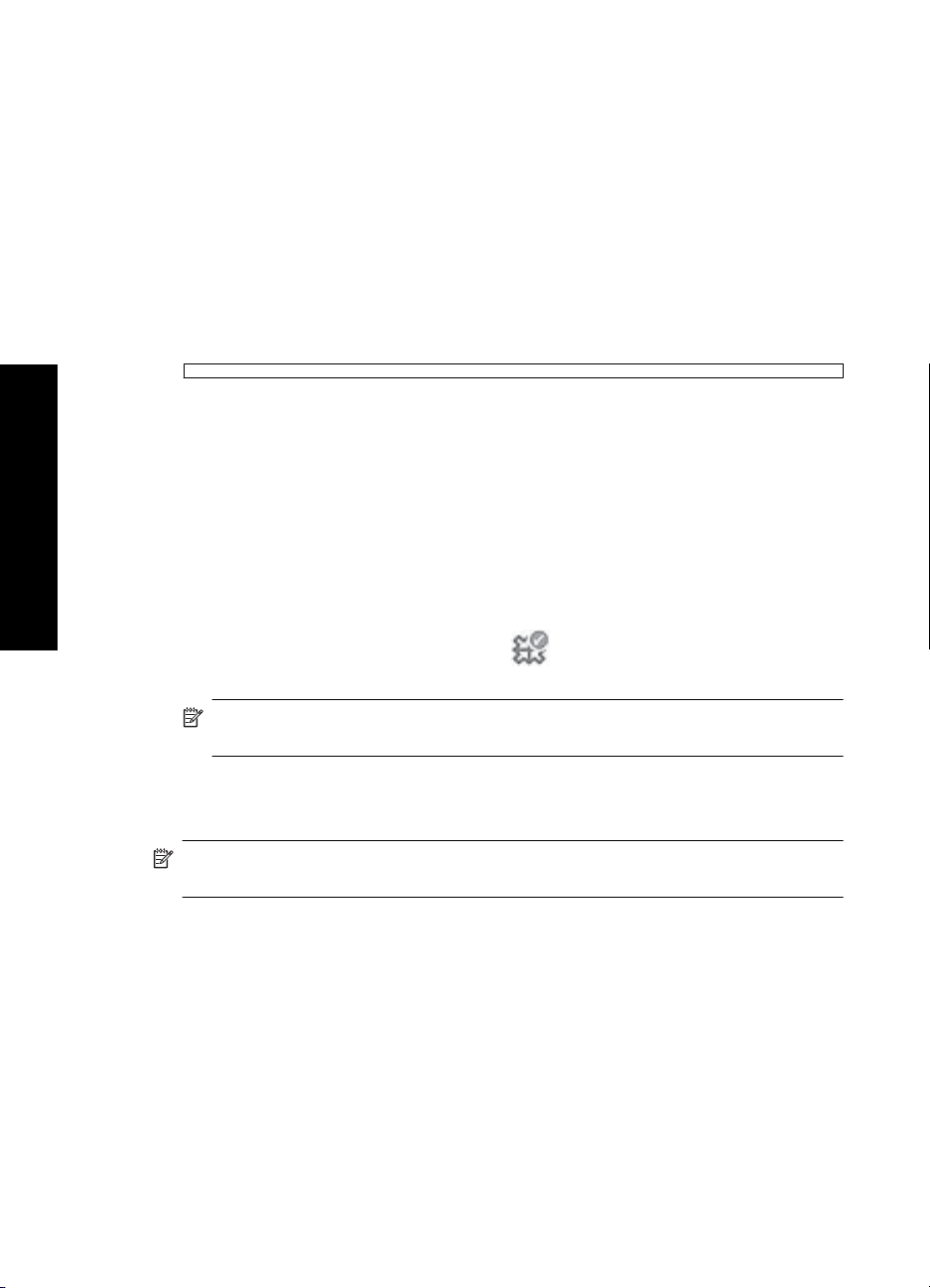
Печать с компьютера
Глава 5
Копирование фотографий с карты памяти на компьютер
Чтобы передать фотографии с карты памяти на компьютер, выполните следующие
действия.
1. Убедитесь, что принтер подключен к компьютеру.
2. Вставьте карту памяти с фотографиями в соответствующий слот для карт
памяти на принтере.
3. Открывается программное обеспечение переноса изображений HP Photosmart,
в котором отображается запрос на выбор папки для сохранения
изображений
на компьютере. Подробнее см. справку HP Photosmart.
Просмотр инструкций по переносу фотографий на принтерах HP Photosmart
A520 series.
Передача с карты памяти на компьютер файлов, отличных от фотографий
Для копирования файлов (отличных от фотографий) с карты памяти на компьютер
выполните следующие действия.
Передача файлов с карты памяти на компьютер
1. Убедитесь, что принтер подключен к компьютеру.
2. Вставьте карту памяти с файлами (отличными от фотографий) в
соответствующий слот для карт памяти на
принтере.
3. На панели задач Windows щелкните правой кнопкой мыши по значку диспетчера
обработки цифровых изображений HP
и выберите HP Photosmart A520
series > Открыть E.
Примечание. Буква E не должна совпадать с именем дисковода,
назначенным для дисков компьютера.
Открывается проводник Windows, в котором отображается содержимое карты.
4. Перенесите файлы с помощью мыши с карты памяти в требуемую папку на
компьютере.
Примечание. С помощью проводника Windows можно также копировать
файлы с компьютера на карту памяти.
Удаление фотографий и других файлов с карты памяти
Для удаления фотографий и других файлов с карты памяти выполните следующие
действия.
Удаление фотографий или файлов с карты памяти
1. Убедитесь, что принтер подключен к компьютеру.
2. Вставьте карту памяти с файлами в соответствующий слот для карт памяти в
принтере.
26 Печать с компьютера
Page 29

3. На панели задач Windows щелкните правой кнопкой мыши по значку диспетчера
обработки цифровых изображений HP
series > Открыть E.
Примечание. Буква E не должна совпадать с именем дисковода,
назначенным для дисков компьютера.
Открывается проводник Windows, в котором отображается содержимое карты.
4. Выберите файлы, которые требуется удалить, затем выберите Файл >
Удалить.
Повышение качества фотографий
В программном обеспечении принтера предусмотрены функции, позволяющие
упростить печать цифровых фотографий и повысить качество печати.
• Используйте возможности технологии HP Real Life для ретуширования
фотографий. Дополнительную информацию см. в разделе "
технологии HP Real Life" на стр. 27.
• Значение Максимум dpi обеспечивает максимально возможное разрешение.
Дополнительную информацию см. в разделе "
на стр. 28.
Рекомендации по профессиональной обработке цифровых фотографий
• Для повышения качества цветопередачи при печати используйте
"
дополнительные параметры цвета" на стр. 30.
• Печатайте черно-белые фотографии. Дополнительную информацию см. в
разделе "
• Используйте для печати улучшенную фотобумагу HP, которая характеризуется
удобством в обращении, высокой прочностью и глянцевой поверхностью.
Напечатанные на ней фотографии высыхают практически мгновенно,
отличаются высокой водо- и влагостойкостью, не подвержены смазыванию
чернил и не сохраняют отпечатков пальцев. Дополнительную информацию см.
в разделе "
Печать черно-белых фотографий" на стр. 36.
Выбор бумаги для печати" на стр. 15.
и выберите HP Photosmart A520
Возможности
Максимальное разрешение"
Печать с компьютера
Возможности технологии HP Real Life
Технологии HP Real Life повышают качество распечатанных фотографий.
В большинстве случаев нет необходимости изменять установленное по умолчанию
значение параметра печати Основной. Значение' Основной' увеличивает резкость
распечатываемых изображений, повышает качество и четкость изображений с
низким разрешением, например, изображений, загруженных из сети Интернет.
Для этого параметра установите значение Полностью, если распечатываемые
изображения имеют слишком большое или слишком малое
содержат темные области, размытые цвета или эффект красных глаз.
Можно также выбрать значение Выкл, если предполагается редактирование
изображения вручную с помощью программного обеспечения, например
HP Photosmart.
значение экспозиции,
Повышение качества фотографий 27
Page 30

Глава 5
Изменение параметра обработки фотографий с помощью технологий HP Real
Life
1. Откройте программу "
2. Щелкните по вкладке Функции.
3. В ниспадающем списке Обработка фотографии технологий HP Real Life
выберите необходимый параметр для распечатываемой фотографии.
Максимальное разрешение
Используйте режим печати с максимальным разрешением для печати резких
изображений высокого качества.
Для достижения наилучшего результата в режиме максимального разрешения
используйте этот режим при печати высококачественных изображений, например,
цифровых фотографий. При выборе параметра максимального разрешения
программное обеспечение принтера отображает оптимальное значение точек на
дюйм (dpi), которое используется при печати принтером HP Photosmart.
Печать с компьютера
Печать с максимальным разрешением
другими параметрами, и требует значительного свободного пространства на диске.
Печать в режиме 'Максимум dpi'
1. Откройте диалоговое окно Свойства принтера. Дополнительную информацию
см. в разделе "
2. Щелкните по вкладке Функции.
3. В ниспадающем списке Тип бумаги нажмите Дополнительно и выберите
требуемый тип бумаги.
4. В ниспадающем списке Качество печати выберите пункт Максимум dpi.
Диалоговое окно 'Свойства принтера'" на стр. 23.
занимает больше времени, чем печать с
Диалоговое окно 'Свойства принтера'" на стр. 23.
Примечание. Для просмотра максимального разрешения печати для
HP Photosmart выберите Разрешение.
5. Выберите значения других параметров печати, затем щелкните ОК.
Изменение параметров печати для задания на печать
Этот раздел содержит описание процедуры изменения параметров печати,
например типа или качества бумаги, при печати с компьютера. Этот раздел
содержит следующие темы:
•
Изменение качества печати
Изменение типа бумаги
•
Изменение размера бумаги
•
Изменение размеров фотографии
•
Работа с дополнительными параметрами цвета
•
Создание профилей печати
•
28 Печать с компьютера
Page 31

Изменение качества печати
Выберите качество и скорость печати, наиболее подходящие для конкретного
задания на печать фотографий.
Выбор качества и скорости печати
1. Откройте диалоговое окно Свойства принтера. Дополнительную информацию
см. в разделе "
2. Щелкните по вкладке Функции.
3. В ниспадающем списке Тип бумаги выберите тип загруженной бумаги.
4. В ниспадающем списке Качество печати выберите необходимое значение
качества для проекта.
Значения качества печати
• Черновое: обеспечивает уровень качества распечаток, достаточный для
черновиков, при максимальной скорости печати и минимальном расходе
чернил.
• Быстрое
сравнению с режимом 'Черновое' при более высокой скорости по сравнению с
режимом 'Обычное'.
• Обычное: оптимальное соотношение качества и скорости печати; этот режим
подходит для большинства документов.
• Наилучшее: обеспечивает высокое качество печати при достаточной скорости;
может применяться для получения высококачественных распечаток. Для
большинства документов в
медленнее, чем в режиме 'Обычное'.
• Максимум dpi: при печати на принтере HP Photosmart выполняется
оптимизация разрешения в точках на дюйм (dpi). Печать в режиме 'Максимум
dpi' выполняется медленнее, чем в других режимах, и требует большего объема
свободного пространства на диске. Подробнее см. "
разрешение" на стр. 28.
Диалоговое окно 'Свойства принтера'" на стр. 23.
обычное: обеспечивает более высокое качество печати по
режиме 'Наилучшее' печать выполняется
Максимальное
Печать с компьютера
Примечание. Для просмотра разрешения печати, соответствующего
выбранному качеству печати, нажмите кнопку Разрешение на вкладке
Функции.
Изменение типа бумаги
Для достижения наилучших результатов всегда выбирайте тип бумаги, который
соответствует носителю, используемому для печати.
Выбор типа бумаги
1. Откройте диалоговое окно Свойства принтера. Дополнительную информацию
см. в разделе "
2. Щелкните по вкладке Функции.
3. В ниспадающем списке Тип бумаги щелкните Дополнительно и выберите
нужный тип бумаги.
Диалоговое окно 'Свойства принтера'" на стр. 23.
Изменение параметров печати для задания на печать 29
Page 32

Глава 5
4. Щелкните OK.
5. Выберите значения других параметров печати, затем щелкните ОК.
Изменение размера бумаги
Размер бумаги следует выбирать в диалоговом окне "Свойства принтера", а не в
диалоговом окне "Параметры страницы". В некоторых программах указаны не все
размеры бумаги, поддерживаемые принтером.
Выбор размера бумаги
1. Откройте диалоговое окно Свойства принтера. Дополнительную информацию
Печать с компьютера
см. в разделе "
2. Щелкните по вкладке Функции.
3. В ниспадающем списке Размер выберите размер бумаги.
Для печати без полей выберите размер бумаги без полей или укажите размер,
а затем установите флажок Без полей.
4. Выберите значения других параметров печати, затем щелкните ОК.
Диалоговое окно 'Свойства принтера'" на стр. 23.
Изменение размеров фотографии
С помощью программного обеспечения принтера можно распечатать фотографию
на бумаге, формат которой не совпадает с форматом бумаги, заданным для этой
фотографии. Эта функция удобна при отсутствии бумаги требуемого формата.
Изменение размеров фотографии в соответствии с размером бумаги
1. Откройте диалоговое окно Свойства принтера. Дополнительную информацию
см. в разделе "
2. Щелкните по вкладке Функции.
3. Выберите Масштабировать по размеру бумаги, затем выберите в
ниспадающем списке размер бумаги для печати.
Размер бумаги для печати — это размер бумаги, на которой выполняется
печать, а не размер, заданный для документа.
4. Выберите значения других параметров печати, затем щелкните ОК.
Диалоговое окно 'Свойства принтера'" на стр. 23.
Работа с дополнительными параметрами цвета
Диалоговое окно Другие параметры цвета служит для настройки цветопередачи
при печати.
Настройка этих параметров позволяет изменить цвета на распечатках по
сравнению с цветами на мониторе компьютера. Эти параметры печати не изменяют
исходную фотографию; они влияют только на распечатку.
30 Печать с компьютера
Page 33
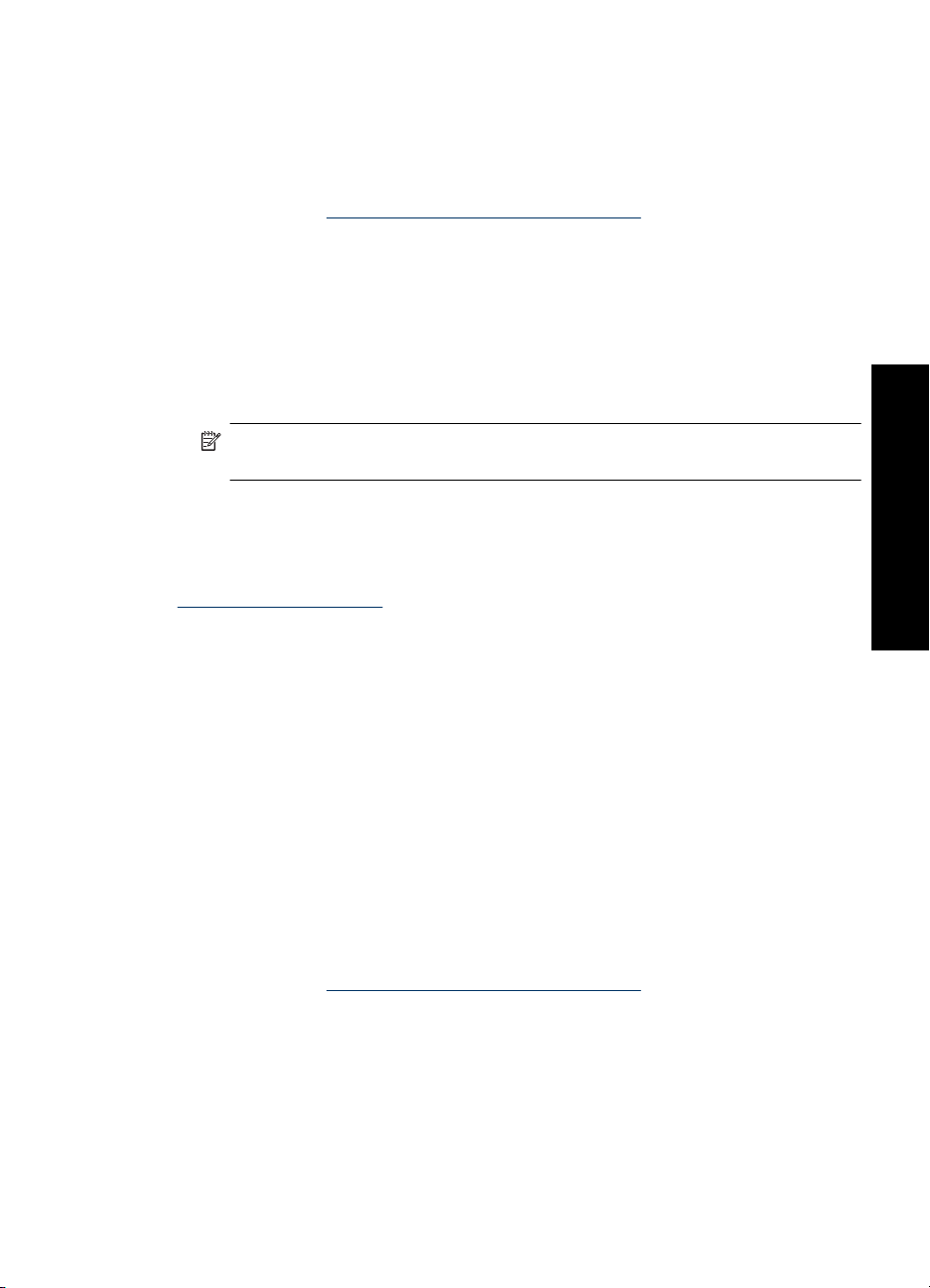
Для задания дополнительных параметров цвета следуйте приведенным ниже
инструкциям.
Задание дополнительных параметров цвета
1. Откройте диалоговое окно Свойства принтера. Дополнительную информацию
см. в разделе "
Диалоговое окно 'Свойства принтера'" на стр. 23.
2. Выберите вкладку Цвет и нажмите кнопку Дополнительные параметры
цвета.
Отображается диалоговое окно 'Дополнительные параметры цвета'.
3. Можно настроить следующие параметры:
• На общую передачу цветов при печати влияет настройка таких параметров,
как Яркость, Насыщенность и Цветовой тон.
• Для задания уровня каждого цвета, используемого при печати
, служат
ползунковые регуляторы Голубой, Пурпурный, Желтый и Черный.
Примечание. При настройке параметров цвета изменения отображаются
в окне предварительного просмотра.
4. После задания настроек цветов нажмите кнопку OK.
5. Выберите значения других параметров печати, затем щелкните ОК.
Для получения информации о функциях диалогового окна Свойства принтера
используйте справку Что это такое? Дополнительную информацию см. в разделе
"
Справка 'Что это такое?'" на стр. 24.
Создание профилей печати
В дополнение к профилям печати, которые доступны в списке "Профили печати" в
драйвере, можно создавать пользовательские профили для экономии времени и
обеспечения постоянства цветопередачи между различными заданиями печати.
Например, при частой печати на прозрачной пленке можно создать
соответствующий профиль печати. Для этого выберите профиль 'Печать
презентаций' и измените тип бумаги на 'Прозрачная пленка
качества для струйной печати'. После этого сохраните измененный профиль с
новым названием, например, 'Презентации на прозрачной пленке'. Теперь для
печати на прозрачной пленке достаточно выбрать созданный профиль, а не
изменять параметры при каждой печати.
Создание профиля печати
1. Откройте диалоговое окно Свойства принтера. Дополнительную информацию
см. в разделе "
2. Выберите вкладку Профили печати.
3. В списке Профили печати выберите профиль печати.
Отображаются параметры печати для выбранного профиля печати.
4. Внесите требуемые изменения в параметры печати, чтобы создать новый
профиль печати.
5. Введите название нового профиля печати в поле Укажите здесь новое имя
профиля и нажмите
Профиль печати добавляется в список.
Диалоговое окно 'Свойства принтера'" на стр. 23.
Печать с компьютера
HP повышенного
кнопку Сохранить.
Изменение параметров печати для задания на печать 31
Page 34

Глава 5
Удаление профиля печати
1. Откройте диалоговое окно Свойства принтера. Дополнительную информацию
см. в разделе "
2. Выберите вкладку Профили печати.
3. В списке Профили печати выберите профиль печати, который требуется
удалить.
4. Нажмите Удалить.
Профиль печати удален из списка.
Примечание. Возможно удаление только профилей, созданных
пользователем. Исходные профили НР не могут быть удалены.
Диалоговое окно 'Свойства принтера'" на стр. 23.
Предварительный просмотр
Перед печатью документ можно просмотреть на компьютере. Если в окне
предварительного просмотра документ выглядит неудовлетворительно, закройте
Печать с компьютера
окно предварительного просмотра и внесите необходимые изменения в документ
или параметры печати. Дополнительную информацию об изменении параметров
печати см. в разделе "
на стр. 28.
Предварительный просмотр распечатываемого документа
1. Откройте диалоговое окно Свойства принтера. Дополнительную информацию
см. в разделе "
2. Выберите вкладку Функции или вкладку Цвет.
3. Установите флажок Просмотр перед печатью.
4. Выберите значения других параметров печати, затем щелкните ОК.
Перед печатью документа открывается окно предварительного просмотра.
5. Выполните одно из следующих действий:
• Для печати документа нажмите ОК.
• Для отмены задания на печать
изменения в параметры печати перед печатью документа.
Изменение параметров печати для задания на печать"
Диалоговое окно 'Свойства принтера'" на стр. 23.
нажмите Отмена. Внесите требуемые
Печать фотографий
Этот раздел содержит описание печати нескольких типов фотографий. Раздел
содержит следующие темы:
•
Печать фотографий без полей
Печать фотографий с полями
•
Печать почтовых открыток
•
Печать черно-белых фотографий
•
Печать панорамных фотографий
•
Печать на карточках для каталогов и других малоформатных материалах
•
32 Печать с компьютера
Page 35

Печать фотографий без полей
Для печати вплотную к краям бумаги 10 x 15 см (4" x 6") используйте режим печати
без полей.
Рекомендации
• Рекомендации по использованию функций фотопечати см. в разделе
"
Повышение качества фотографий" на стр. 27.
• Убедитесь, что фотобумага не скручена и не изогнута.
• При загрузке материала для печати не превышайте емкости лотка для бумаги.
Дополнительную информацию см. в разделе "
принтера" на стр. 72.
Подготовка к печати
1. Убедитесь в том, что принтер включен.
2. Загрузите фотобумагу. Подробнее см. "
на стр. 15.
Печать
Примечание. Если используемая прикладная программа поддерживает
фотопечать, следуйте инструкциям этой программы. В противном случае
выполните следующие действия:
1. Откройте фотографию в программном обеспечении с возможностью
редактирования, например, в программе HP Photosmart.
2. Откройте диалоговое окно Свойства печати. Дополнительную информацию см.
в разделе "
3. Выберите вкладку Профили печати.
4. В списке Профили печати нажмите Фотопечать без полей, затем выберите
следующие параметры:
• Качество печати — Обычное или Наилучшее
Диалоговое окно 'Свойства принтера'" на стр. 23.
Технические характеристики
Основные сведения о бумаге"
Печать с компьютера
Примечание. Для увеличения разрешения (dpi) выберите вкладку
Функции, затем нажмите Максимум dpi в ниспадающем меню
Качество печати.
• Тип бумаги — соответствующий тип фотобумаги.
• Размер бумаги — соответствующий размер фотобумаги без полей.
• Ориентация — Книжная или Альбомная.
Печать фотографий 33
Page 36

Печать с компьютера
Глава 5
5. При необходимости измените параметры технологии HP Real Life.
Дополнительную информацию см. в разделе "
Возможности технологии HP Real
Life" на стр. 27.
6. Выберите значения других параметров печати, затем щелкните ОК.
Если печать выполняется на фотобумаге с отрывной полосой, удалите эту
полосу для получения документа без полей.
Для знакомства с функциями диалогового окна Свойства принтера используйте
справку Что это такое? Дополнительную информацию см. в разделе "
Справка 'Что
это такое?'" на стр. 24.
См. также:
Изменение параметров печати для задания на печать" на стр. 28
"
Печать фотографий с полями
Рекомендации
• Рекомендации по использованию функций фотопечати см. на стр. "
качества фотографий" на стр. 27.
• Убедитесь в том, что фотобумага не скручена и не изогнута.
• При загрузке материала для печати не превышайте емкости лотка для бумаги.
Дополнительную информацию см. в разделе "
принтера" на стр. 72.
Подготовка к печати
1. Убедитесь в том, что принтер включен.
2. Загрузите фотобумагу. Подробнее см. "
на стр. 15.
Печать
Примечание. Если используемая прикладная программа поддерживает
фотопечать, следуйте инструкциям этой программы. В противном случае
выполните следующие действия:
Повышение
Технические характеристики
Основные сведения о бумаге"
34 Печать с компьютера
Page 37

1. Откройте фотографию в программном обеспечении с возможностью
редактирования, например, в программе HP Photosmart.
2. Откройте диалоговое окно Свойства печати. Дополнительную информацию см.
в разделе "
Диалоговое окно 'Свойства принтера'" на стр. 23.
3. Выберите вкладку Профили печати.
4. В списке Профили печати нажмите Фотопечать с белыми полями, затем
выберите следующие параметры:
• Качество печати — Обычное или Наилучшее
Примечание. Для увеличения разрешения (dpi) выберите вкладку
Функции, затем нажмите Максимум dpi в ниспадающем меню
Качество печати.
• Тип бумаги — соответствующий тип фотобумаги.
• Размер бумаги — соответствующий размер фотобумаги.
• Ориентация — Книжная или Альбомная.
5. При необходимости измените параметры технологии HP Real Life.
Дополнительную информацию см. в разделе "
Возможности технологии HP Real
Life" на стр. 27.
6. Выберите значения других параметров печати, затем щелкните ОК.
Для знакомства с функциями диалогового окна Свойства принтера используйте
справку Что это такое? Дополнительную информацию см. в разделе "
Справка 'Что
это такое?'" на стр. 24.
См. также:
"
Изменение параметров печати для задания на печать" на стр. 28
Печать почтовых открыток
Рекомендации
• Используйте только открытки и малоформатные материалы размеров,
рекомендованных для этого принтера. Дополнительную информацию см. в
разделе "
• При загрузке материала для печати не превышайте емкости лотка для бумаги.
Дополнительную информацию см. в разделе "
принтера" на стр. 72.
Подготовка к печати
1. Убедитесь в том, что принтер включен.
2. Загрузите открытки. Дополнительную информацию см. в разделе "
сведения о бумаге" на стр. 15.
Технические характеристики принтера" на стр. 72.
Печать с компьютера
Технические характеристики
Основные
Печать фотографий 35
Page 38

Глава 5
Печать
1. Откройте диалоговое окно Свойства печати. Дополнительную информацию см.
в разделе "
Диалоговое окно 'Свойства принтера'" на стр. 23.
2. Выберите вкладку Функции, затем задайте следующие параметры печати:
• Тип бумаги — щелкните Дополнительно, Специальная бумага, а затем
выберите соответствующий тип открыток.
• Качество печати — Обычное или Наилучшее
• Формат — соответствующий формат открыток.
3. Выберите значения других параметров печати, затем щелкните ОК.
Для знакомства с функциями диалогового окна
справку Что это такое? Дополнительную информацию см. в разделе "
Свойства принтера используйте
Справка 'Что
это такое?'" на стр. 24.
Примечание. Если отображается сообщение об отсутствии бумаги, для
устранения неполадки см. раздел "
Основные сведения о бумаге" на стр. 15.
Печать с компьютера
См. также:
Изменение параметров печати для задания на печать" на стр. 28
"
Печать черно-белых фотографий
Рекомендации
• Для печати фотографии с черно-белого оригинала задавать параметры цвета
не требуется; достаточно выполнить инструкции по заданию типа и размера
распечатываемой фотографии. Информацию о некоторых основных
параметрах фотопечати см. в разделе "
• Для черно-белой печати цветной фотографии выберите режим цветопередачи
Печать в оттенках серого.
Печать в оттенках серого
1. Откройте диалоговое окно Свойства печати. Дополнительную информацию см.
в разделе "
Диалоговое окно 'Свойства принтера'" на стр. 23.
2. Щелкните по вкладке Цвет.
3. Пометьте Печать в оттенках серого.
4. Выберите значения других параметров печати, затем щелкните ОК.
Печать панорамных фотографий
Для достижения полного панорамного эффекта при печати необходимо сделать
панорамный снимок. Кроме того, используйте бумагу HP для печати панорам
10 x 30 см (4" x 12").
Печать с компьютера" на стр. 23.
Рекомендации
• Рекомендации по использованию функций фотопечати см. в разделе
"
Повышение качества фотографий" на стр. 27.
• Убедитесь, что фотобумага не скручена и не изогнута.
36 Печать с компьютера
Page 39

• При загрузке материала для печати не превышайте емкости лотка для бумаги.
Дополнительную информацию см. в разделе "
Технические характеристики
принтера" на стр. 72.
• Для максимальной защиты от выцветания используйте улучшенную
фотобумагу HP.
Подготовка к печати
1. Убедитесь в том, что принтер включен.
2. Загрузите бумагу. Подробнее см. раздел "
Основные сведения о бумаге"
на стр. 15.
Печать
Примечание. Если используемая прикладная программа поддерживает
печать фотографий, выполните инструкции, содержащиеся в этой программе.
В противном случае выполните следующие инструкции.
1. Откройте диалоговое окно Свойства печати. Дополнительную информацию см.
в разделе "
Диалоговое окно 'Свойства принтера'" на стр. 23.
2. На вкладке Профили печати выберите в ниспадающем списке Профили
печати вариант Фотопечать без полей или Фотопечать с белыми полями,
затем задайте следующие параметры.
• Качество печати — Наилучшее
• Тип бумаги — требуемый тип фотобумаги.
• Формат бумаги — подходящий размер бумаги для печати панорамных
фотографий без полей.
• Ориентация —
Книжная или Альбомная.
3. Задайте требуемые значения следующих параметров.
Возможности технологии HP Real Life" на стр. 27
• "
Работа с дополнительными параметрами цвета" на стр. 30
• "
Печать черно-белых фотографий" на стр. 36
• "
4. Выберите требуемые значения других параметров печати, затем нажмите ОК.
Для получения подробной информации о каждом элементе диалогового окна
Свойства принтера используйте справку Что это такое? Дополнительную
информацию см. в разделе "
Справка 'Что это такое?'" на стр. 24.
Печать с компьютера
См. также:
"
Изменение параметров печати для задания на печать" на стр. 28
Печать фотографий 37
Page 40

Глава 5
Печать на карточках для каталогов и других малоформатных материалах
Рекомендации
• Используйте только открытки и малоформатные материалы размеров,
рекомендованных для этого принтера.
• При загрузке материала для печати не превышайте емкости лотка для бумаги.
Печать с компьютера
Дополнительную информацию см. в разделе "
принтера" на стр. 72.
• Качество печати снижается при использовании обычной бумаги, например,
каталожных карточек. Это нормально и не является проблемой. Печать на
обычной бумаге полезна в тех случаях, когда не требуется высокое качество
(например, при печати черновиков).
Подготовка к печати
1. Убедитесь в том, что принтер включен.
2. Загрузите бумагу. Подробнее см. раздел
на стр. 15.
Печать
1. Откройте диалоговое окно Свойства печати. Дополнительную информацию см.
в разделе "
2. Выберите вкладку Функции, затем задайте следующие параметры печати:
• Тип бумаги — Обычная бумага.
• Формат — соответствующий формат открыток.
3. Выберите значения других параметров печати, затем щелкните ОК.
Для знакомства с функциями диалогового окна Свойства принтера используйте
справку Что это такое? Дополнительную информацию см. в разделе "
это такое?'" на стр. 24.
Диалоговое окно 'Свойства принтера'" на стр. 23.
Технические характеристики
"Основные сведения о бумаге"
Справка 'Что
Примечание. Если отображается сообщение об отсутствии бумаги, для
устранения неполадки см. раздел "
См. также:
Изменение параметров печати для задания на печать" на стр. 28
"
Основные сведения о бумаге" на стр. 15.
Программное обеспечение HP Photosmart
Программное обеспечение HP Photosmart служит для согласования работы
устройств обработки изображений HP: сканеров, камер, принтеров и
многофункциональных устройств. В зависимости от набора установленных
38 Печать с компьютера
Page 41

устройств и их функциональных возможностей оно обеспечивает быстрое и
удобное упорядочивание, редактирование и передачу цифровых изображений.
Разнообразие способов упорядочивания, редактирования и передачи
цифровых изображений
При установке программного обеспечения принтера по умолчанию
устанавливается также программное обеспечение Photosmart Essential. Это
программное обеспечение упрощает выполнение следующих операций:
• печать фотографий и цифровых изображений;
• перенос изображений с камеры или
карты памяти;
• редактирование изображений;
• передача фотографий другим пользователям.
Более подробную информацию см. в справочной системе программы
HP Photosmart.
Печать с компьютера
Программное обеспечение HP Photosmart 39
Page 42

Печать с компьютера
Глава 5
40 Печать с компьютера
Page 43

6 Техническое обслуживание
Этот раздел содержит информацию об основных процедурах обслуживания,
которые могут помочь обеспечить правильную работу принтера и печать
высококачественных фотографий.
•
Диалоговое окно Панель инструментов
Выравнивание картриджей
•
Автоматическая чистка картриджа
•
Проверка приблизительного уровня чернил в картриджах
•
Установка или замена картриджа
•
Удаление чернил с кожи и одежды
•
Получение информации о заказе картриджей
•
Печать тестовой страницы
•
Печать пробной страницы
•
Значок диспетчера обработки цифровых изображений HP
•
Хранение принтера и картриджа
•
Диалоговое окно Панель инструментов
Панель инструментов предоставляет удобные средства повышения
эффективности работы принтера.
•
Открытие панели инструментов
Использование панели инструментов
•
Открытие панели инструментов
С панели задач Windows
1. Дважды щелкните по значку диспетчера обработки цифровых изображений HP
2. Убедитесь в правильности выбора принтера, затем нажмите кнопку
Параметры в центре решений HP.
3. Выберите Параметры печати > Панель инструментов принтера.
Использование панели инструментов
Панель инструментов служит для выполнения следующих задач.
• "
Выравнивание картриджей" на стр. 42
Автоматическая чистка картриджа" на стр. 42
• "
Печать пробной страницы" на стр. 46
• "
Печать тестовой страницы" на стр. 45
• "
Проверка приблизительного уровня чернил в картриджах" на стр. 43
• "
Получение информации о заказе картриджей" на стр. 45
• "
Настройка Bluetooth" на стр. 20
• "
Техническое обслуживание
Техническое обслуживание 41
Page 44

Глава 6
Выравнивание картриджей
После установки в принтер нового картриджа автоматически выполняется его
выравнивание. Для обеспечения оптимального качества печати можно также
выполнить выравнивание картриджа в любой другой момент. Признаками
необходимости выравнивания картриджа вручную является печать документов под
углом, неудовлетворительная цветопередача или низкое качество печати.
Выравнивание картриджа с принтера
1. Извлеките все карты памяти, если они подключены.
2. Нажмите
3. Нажмите Печать, чтобы запустить выравнивание картриджа.
4. Следуйте инструкциям на экране.
Выравнивание картриджа с подключенного компьютера
1. Загрузите во входной лоток лист улучшенной фотобумаги HP.
2. Откройте диалоговое окно Панель инструментов. Дополнительную
информацию см. в разделе "
на стр. 41.
3. Выберите Выравнивание картриджей.
4. Выберите Выравнивание, затем следуйте инструкциям на экране.
или и выделите Выравнивание картриджей.
Диалоговое окно Панель инструментов"
Автоматическая чистка картриджа
Если на распечатанных страницах наблюдаются пропуски строк или точек либо
Техническое обслуживание
чернильные полосы, это означает, что в картридже заканчиваются чернила либо
требуется очистка картриджа.
Внимание Очистку картриджа следует выполнять только по мере
необходимости. Очистка без необходимости приводит к излишнему расходу
чернил и сокращает срок службы картриджа.
Если в картридже достаточно чернил, выполните следующие действия для
автоматической очистки картриджа.
Очистка картриджа с принтера
1. Извлеките все карты памяти, если они подключены.
2. Нажмите
3. Нажмите Печать, чтобы начать очистку картриджа.
4. Следуйте инструкциям на экране.
Очистка картриджа с подключенного компьютера
1. Откройте диалоговое окно Панель инструментов. Дополнительную
информацию см. в разделе "
на стр. 41.
2. Выберите Очистка картриджа.
или и выделите Очистка картриджа.
Диалоговое окно Панель инструментов"
42 Техническое обслуживание
Page 45

3. Нажмите кнопку Очистка.
4. Следуйте инструкциям на экране.
Если после очистки на распечатанных документах по-прежнему наблюдаются
пропуски строк или точек, замените картридж.
Проверка приблизительного уровня чернил в картриджах
Приблизительный уровень чернил в картридже, установленном в принтере, можно
просмотреть с подключенного компьютера или с принтера. На экране принтера
отображается значок уровня чернил, который показывает приблизительный объем
чернил, оставшийся в картридже (100%, 75%, 50%, 25% и почти пусто):
100%
75%
50%
25%
Недостаток чернил (меньше 25%).
Примечание. Находящиеся в картридже чернила используются для самых
различных целей, в том числе в процессе инициализации, который необходим
для подготовки устройства и картриджей к печати, а также при обслуживании
печатающих головок для обеспечения чистоты сопел и свободного
прохождения чернил через них. Кроме того, даже в использованном картридже
остается некоторое количество чернил. Дополнительную информацию
адресу:
www.hp.com/go/inkusage.
Проверка приблизительного уровня чернил в картриджах 43
см. по
Техническое обслуживание
Page 46

Глава 6
Проверка приблизительного уровня чернил в картридже, установленном в
принтере, с подключенного компьютера
1. Откройте диалоговое окно Панель инструментов. Дополнительную
информацию см. в разделе "
на стр. 41.
2. Выберите вкладку Предполагаемый уровень чернил.
Диалоговое окно Панель инструментов"
Установка или замена картриджа
Трехцветный картридж для струйной печати HP 110 позволяет печатать чернобелые и цветные фотографии.
Чернила HP Vivera обеспечивают реалистичное изображение на фотографиях и
обладают исключительной стойкостью к выцветанию, позволяя сохранять яркие
цвета. Чернила HP Vivera изготовляются по специально разработанному рецепту
и подвергаются тщательной проверке на качество, чистоту и устойчивость к
выцветанию.
Внимание Проверьте правильность выбора картриджей. Следует также
учитывать, что компания HP не рекомендует модифицировать и повторно
заправлять картриджи HP. Гарантия HP не распространяется на повреждения
принтера, вызванные модификацией или повторной заправкой картриджей HP.
Для достижения наилучшего качества печати компания HP рекомендует
устанавливать приобретенные в розничной продаже картриджи до даты, указанной
на упаковке.
Техническое обслуживание
44 Техническое обслуживание
Установка или замена картриджа
1. Убедитесь в том, что питание включено и из принтера полностью извлечены
картонные вставки.
2. Откройте дверцу отсека картриджей на принтере.
3. Снимите с картриджа ярко-розовую ленту.
Примечание. Не прикасайтесь к медным контактам на картридже.
4. В случае замены картриджа нажмите на установленный картридж, потяните его
на себя и извлеките из каретки.
5. Возьмитесь за новый картридж этикеткой вверх. Вставьте картридж в каретку
под небольшим углом медными контактами к каретке. Нажмите на картридж до
защелкивания в фиксаторах.
6. Закройте крышку картриджа.
Принтер начнет процедуру выравнивания картриджа. Дополнительную
информацию см.
Отработанные картриджи подлежат утилизации. Во многих станах/регионах
действует программа утилизации расходных материалов для струйных
принтеров HP, предусматривающая бесплатную утилизацию картриджей. Для
получения дополнительной информации перейдите по адресу
hpinfo/globalcitizenship/environment/recycle/inkjet.html.
в разделе "Выравнивание картриджей" на стр. 42.
www.hp.com/
Page 47

Удаление чернил с кожи и одежды
Для удаления чернильных пятен с кожи и одежды выполните следующие действия:
Поверхность Способ удаления
Кожа
Белая ткань
Цветная ткань
Внимание Для удаления чернил с ткани всегда пользуйтесь только холодной
водой. При использовании теплой или горячей воды чернила могут проникнуть
в волокна ткани.
Вымыть загрязненное место абразивным
мылом.
Постирать ткань в холодной воде с хлорным
отбеливателем.
Постирать ткань в холодной воде с
аммиачным моющим средством.
Получение информации о заказе картриджей
Для просмотра информации о заказе картриджей и для заказа картриджей в
Интернете выполните следующие действия.
1. Откройте диалоговое окно Панель инструментов. Дополнительную
информацию см. в разделе "
на стр. 41.
2. Выберите вкладку Предполагаемый уровень чернил.
3. Выберите Информация для заказа печатающего картриджа.
При наличии соединения с Интернетом можно щелкнуть по кнопке Купить в
Интернете для заказа картриджей в интерактивном режиме.
Бумагу и расходные материалы HP можно заказать по адресу:
supplies . При необходимости выберите страну/регион, затем укажите изделие и
щелкните по одной из ссылок заказа на этой странице.
Диалоговое окно Панель инструментов"
www.hp.com/buy/
Печать тестовой страницы
Информация на тестовой странице может быть полезна при обращении в службу
технической поддержки HP. Страница также содержит информацию об уровнях
чернил, производительности принтера и картриджа, серийном номере принтера и
т.д.
Печать тестовой страницы с принтера
1. Извлеките все карты памяти, если они подключены.
2. Нажмите
3. Нажмите Печать, чтобы запустить печать тестовой страницы.
или и выделите Печать тестовой страницы.
Техническое обслуживание
Удаление чернил с кожи и одежды 45
Page 48

Глава 6
Печать тестовой страницы с компьютера
1. Откройте диалоговое окно Панель инструментов. Дополнительную
информацию см. в разделе "
на стр. 41.
2. Выберите вкладку Службы устройства.
3. Выберите Печать тестовой страницы.
4. Выберите Печать страницы.
Печать пробной страницы
Печать пробной страницы с принтера
1. Извлеките все карты памяти, если они подключены.
2. Нажмите
3. Нажмите Печать, чтобы запустить печать пробной страницы.
Печать пробной страницы с компьютера
1. Загрузите бумагу в лоток для бумаги.
2. Откройте диалоговое окно Панель инструментов. Дополнительную
информацию см. в разделе "
на стр. 41.
3. Выберите вкладку Службы устройства.
4. Нажмите Печать пробной страницы.
5. Выберите Печать страницы.
или и выделите Печать пробной страницы.
Диалоговое окно Панель инструментов"
Диалоговое окно Панель инструментов"
Техническое обслуживание
Значок диспетчера обработки цифровых изображений
HP
После установки программного обеспечения принтера на панели задач Windows
отображается значок диспетчера обработки цифровых изображений HP. С
помощью этого значка можно выполнять различные задачи.
Значок диспетчера обработки цифровых изображений HP отображает состояние
принтера.
Когда принтер находится в режиме ожидания, на значке диспетчера обработки
цифровых изображений HP отображается зеленая галочка.
При возникновении ошибки на значке диспетчера обработки цифровых
изображений HP отображается восклицательный знак. Будет также показано
сообщение об ошибке. Для переключения значка диспетчера обработки цифровых
изображений HP в режим ожидания щелкните на сообщении об ошибке или на
значке.
46 Техническое обслуживание
Page 49

• Для запуска центра решений HP дважды щелкните на значке диспетчера
обработки цифровых изображений HP.
• Щелкнув правой кнопкой мыши на значке диспетчера обработки цифровых
изображений, можно выбрать следующие пункты меню.
• HP Photosmart A520 series > О программе — отображение версии
программного обеспечения принтера, установленных принтеров, имени и
серийного номера принтера.
• Запустить/показать центр решений HP — открытие центра решений HP.
• О
программе — отображение версии значка диспетчера обработки
цифровых изображений HP.
• Закрыть диспетчер обработки цифровых изображений HP — удаление
значка диспетчера обработки цифровых изображений HP с панели задач
Windows. После перезагрузки компьютера этот значок появляется снова.
• HP Photosmart A520 series > Показать состояние — информация о
текущем состоянии принтера.
Хранение принтера и картриджа
Этот раздел содержит информацию о хранении принтера и картриджа.
•
Хранение принтера
Хранение картриджей
•
Хранение принтера
Конструкция принтера предусматривает возможность как длительных, так и
кратких периодов простоя.
• Храните принтер в помещении, не допуская воздействия прямых солнечных
лучей, а также слишком высокой или слишком низкой температуры.
• Если принтер и картриджи не использовались в течение месяца или более,
перед печатью выполните чистку картриджей. Дополнительную информацию
см. в разделе "
Автоматическая чистка картриджа" на стр. 42.
Хранение картриджей
При хранении принтера обязательно оставляйте рабочие картриджи внутри
принтера. В процессе отключения питания принтера установленные в принтер
картриджи помещаются в защитные колпачки.
Внимание Перед отключением кабеля питания от электросети убедитесь в
том, что процесс отключения питания завершен. В этом случае установленные
в принтер картриджи надлежащим образом переводятся в режим хранения.
Техническое обслуживание
Хранение принтера и картриджа 47
Page 50

Глава 6
Для обеспечения неизменного качества печати следуйте приведенным ниже
советам по обращению с картриджами HP.
• Вынимая картридж из принтера, храните его в защитном футляре для
картриджа, чтобы предотвратить высыхание чернил.
• Храните все неиспользованные картриджи в оригинальной герметичной
упаковке до тех пор, пока они не потребуются. Храните картриджи при
комнатной температуре (15–35 градусов C или 59–95 градусов F).
•
Удаляйте с сопел защитную пластиковую ленту непосредственно перед
установкой картриджа в принтер. В случае преждевременного удаления
пластиковой ленты не пытайтесь приклеить ее обратно. Это может привести к
повреждению картриджа.
Техническое обслуживание
48 Техническое обслуживание
Page 51

7 Устранение неполадок
Перед обращением в службу поддержки пользователей HP прочитайте
приведенные в настоящем разделе советы по устранению неполадок или
перейдите на Web-сайт
в интерактивном режиме.
Прежде всего проверьте выполнение следующих условий.
• Все кабели надежно соединены с принтером и компьютером.
• Используется последняя версия программного обеспечения принтера.
Совет Компания HP рекомендует использовать кабель USB длиной не более
3 м. Использование кабеля USB большей длины может привести к ошибкам.
Этот раздел содержит информацию по устранению неполадок принтера
HP Photosmart A520 series.
•
Проблемы при установке программного обеспечения
•
Проблемы при печати и неполадки с оборудованием
•
Неполадки печати с применением технологии Bluetooth
•
Сообщения устройства
Проблемы при установке программного обеспечения
• Сбой при установке программного обеспечения принтера
•
Отображается сообщение 'Ошибка записи в Dot4'
•
Отсутствует программное обеспечение HP Photosmart
www.hp.com/support для получения технической поддержки
Сбой при установке программного обеспечения принтера
Причина: Возможно, произошел конфликт с антивирусной или иной
прикладной программой, работающей на компьютере в фоновом режиме и
препятствующей успешной установке программного обеспечения.
Решение:
1. Удалите программное обеспечение принтера.
а. Для этого в меню Пуск ОС Windows выберите Программы > HP >
HP Photosmart A520 series > Удалить устройства.
б. Следуйте инструкциям на экране.
2. Приостановите или завершите работу всех антивирусных программ.
3. Завершите работу всех приложений.
4. Снова установите программное обеспечение принтера в соответствии с
прилагаемыми к принтеру инструкциями по установке.
Отображается сообщение 'Ошибка записи в Dot4'
Причина: Возможно, программное обеспечение компьютера установлено
неправильно.
Устранение неполадок 49
Устранение неполадок
Page 52

Глава 7
Решение:
• Отсоедините кабель USB от компьютера и снова подсоедините его.
• Проверьте соединение кабеля с компьютером и с портом USB на задней
панели принтера.
• Перезагрузите компьютер.
Если это не привело к устранению неполадки, выполните следующие действия.
1. Отсоедините кабель USB от принтера.
2. Удалите программное обеспечение принтера.
а. Для этого в меню ОС Windows Пуск выберите
HP Photosmart A520 series > Uninstall Devices (Удалить устройства).
б. Следуйте инструкциям на экране.
3. По завершении удаления программного обеспечения перезагрузите
компьютер.
4. Снова установите программное обеспечение принтера. Следуйте
инструкциям по установке на экране.
5. Подсоедините кабель питания к задней панели принтера и включите
принтер.
6. При отображении на экране компьютера соответствующего запроса
подсоедините кабель USB к порту USB
Отсутствует программное обеспечение HP Photosmart
Причина: Программное обеспечение HP Photosmart не установлено.
Решение: Установите программное обеспечение HP Photosmart,
прилагаемое к принтеру HP Photosmart. Если оно установлено, перезагрузите
компьютер.
на задней панели принтера.
Программы > HP >
Установка программного обеспечения HP Photosmart
1. Вставьте компакт-диск HP Photosmart в привод CD-ROM на компьютере и
запустите программу установки.
2. При появлении соответствующего сообщения щелкните Установка других
программ, чтобы установить программное обеспечение HP Photosmart.
3. Следуйте инструкциям на экране и
к HP Photosmart.
инструкциям по установке, прилагаемым
Проблемы при печати и неполадки с оборудованием
Устранение неполадок
50 Устранение неполадок
• Кабель питания подключен к розетке, но принтер не включается.
Распечатка не выдается
•
Нарушен обмен данными между компьютером и принтером
•
Мастер нового оборудования не обнаружил принтер при подключении его к
•
компьютеру
При подсоединении принтера к компьютеру с помощью кабеля USB не
•
отображается мастер нового оборудования.
Page 53

• На панели задач Windows не отображается значок диспетчера обработки
цифровых изображений HP
Принтер не будет печатать, если он подключен к компьютеру кабелем USB
•
через другое устройство USB
На значке диспетчера обработки цифровых изображений HP на панели задач
•
Windows отображается красный кружок
Отображается сообщение 'Неизвестное устройство'
•
Документ или фотография не печатаются с использованием параметров печати
•
по умолчанию
Принтер не печатает фотографии без полей
•
Невозможно скопировать фотографии с компьютера на карту памяти
•
Печать выполняется очень медленно
•
Распечатка скручена или изогнута
•
Из принтера выдается чистый лист
•
Во время подготовки к печати бумага выбрасывается из принтера
•
Фрагменты распечатанного документа отсутствуют или расположены
•
неправильно
Неудовлетворительное качество печати
•
Распечатанная фотография обрезана
•
Неудовлетворительный внешний вид распечатки
•
Кабель питания подключен к розетке, но принтер не включается.
Решение:
• Возможно, принтер подключен к сетевому фильтру, питание которого
выключено. Включите сетевой фильтр, затем включите принтер.
• Возможно, принтер подключен к несовместимому источнику питания. При
поездках за границей убедитесь, что параметры сети питания в данной
стране/регионе соответствуют требованиям к
питанию и шнуру питания
принтера.
• Убедитесь, что адаптер питания работает правильно. Проверка адаптера
питания:
• Убедитесь, что адаптер питания подключен к принтеру и совместимому
источнику питания.
• Нажмите и удерживайте кнопку Вкл. на принтере. Если индикаторы
кнопки Вкл. светятся, кабель питания работает правильно. Если
индикатор не светится, перейдите по адресу
www.hp.com/support или
обратитесь в службу поддержки HP.
Распечатка не выдается
Причина: В процессе печати произошло замятие бумаги.
Проблемы при печати и неполадки с оборудованием 51
Устранение неполадок
Page 54

Глава 7
Решение: Для устранения замятия бумаги попробуйте выполнить следующие
действия.
• Если часть бумаги выступает спереди принтера, извлеките бумагу,
аккуратно вытянув ее на себя.
• Если бумага не выступает спереди принтера, попробуйте извлечь ее сзади.
• Удалите бумагу из входного лотка, затем аккуратно нажмите на лоток,
чтобы полностью открыть его. Не пытайтесь открыть его
в полностью
горизонтальное положение. Это может привести к повреждению
принтера.
• Аккуратно потянув за замятую бумагу, извлеките ее с задней стороны
принтера.
• Поднимите входной лоток до защелкивания в положении для загрузки
бумаги.
• Если взяться за край замятой бумаги невозможно, попробуйте выполнить
следующие действия.
• Выключите принтер.
• Включите принтер. При включении принтера автоматически
выполняется
проверка наличия замятий в тракте продвижения бумаги и
выброс замятой бумаги.
• Для продолжения нажмите ОК.
Нарушен обмен данными между компьютером и принтером
Причина:
• Возможно, принтер не подключен к компьютеру.
• Возможно, принтер выключен.
• Возможно, принтер не подсоединен к источнику питания.
• Возможно, подключение выполнено через концентратор USB или
стыковочный узел, к которому подсоединено несколько устройств.
Обращение к другому устройству может временно прервать соединение с
принтером.
Решение:
• Проверьте соединения
панели принтера.
• Проверьте соединения кабеля питания принтера и убедитесь в том, что
Устранение неполадок
принтер включен.
• Дождитесь прекращения обмена данными с другим устройством либо
подключите принтер непосредственно к компьютеру.
Если отображается диалоговое окно HP Photosmart, попробуйте
восстановить соединение с помощью команды Повтор.
52 Устранение неполадок
кабеля USB с компьютером и портом USB на задней
Page 55

Мастер нового оборудования не обнаружил принтер при подключении его к
компьютеру
Причина: Принтер был подключен к компьютеру до установки программного
обеспечения или до появления указания о подключении.
Решение:
1. Отключите кабель USB от принтера и закройте мастер нового
оборудования.
2. Установите компакт-диск HP Photosmart, входящий в комплект поставки
принтера. Когда появится мастер установки, нажмите кнопку Отмена.
3. Нажмите кнопку Пуск и выберите команду Выполнить.
4. Нажмите кнопку Обзор и откройте содержимое компакт-диска.
5. Выделите файл Uninstaller.bat и нажмите кнопку Открыть.
6. Чтобы запустить программу удаления, нажмите кнопку ОК.
7. Нажмите кнопку Продолжить, чтобы удалить файлы, созданные при
подключении принтера к компьютеру.
8. Нажмите кнопку Перезапустить. После перезагрузки компьютера
извлеките компакт
-диск HP Photosmart и выполните инструкции по
установке, вложенные в упаковку принтера.
При подсоединении принтера к компьютеру с помощью кабеля USB не
отображается мастер нового оборудования.
Причина: Возможно, компьютер работает на платформе, отличной от
совместимой версии Windows, либо кабель USB поврежден или неправильно
подключен.
Решение: Убедитесь, что на компьютере установлена соответствующая
операционная система Windows и компьютер подключен с помощью кабеля
USB к порту USB на задней панели принтера.
Если неполадка не
связана с указанными выше причинами, попробуйте
выполнить следующие действия.
1. Отсоедините кабель USB и кабель питания от разъемов на задней панели
принтера.
2. Удалите программное обеспечение принтера.
а. Для этого в меню Пуск ОС Windows выберите Программы >HP >
HP Photosmart A520 series > Удалить устройства.
б. Следуйте инструкциям на экране.
3. По завершении удаления программного обеспечения перезагрузите
компьютер.
4. Снова
установите программное обеспечение принтера. Следуйте
инструкциям по установке на экране.
5. Подсоедините кабель питания к разъему на задней панели принтера и
включите принтер.
6. При отображении соответствующего запроса подсоедините кабель USB к
порту USB на задней панели принтера.
Проблемы при печати и неполадки с оборудованием 53
Устранение неполадок
Page 56

Глава 7
На панели задач Windows не отображается значок диспетчера обработки
цифровых изображений HP
Причина: Возможно, в меню, отображаемом при щелчке правой кнопкой
мыши на значке диспетчера обработки цифровых изображений HP на панели
задач Windows, была выбрана команда Закрыть значок диспетчера
обработки цифровых изображений HP. Дополнительную информацию см. в
разделе "
Значок диспетчера обработки цифровых изображений HP"
на стр. 46.
Решение: Перезагрузите компьютер.
Принтер не будет печатать, если он подключен к компьютеру кабелем USB
через другое устройство USB
Причина: Двусторонняя связь между принтером и компьютером была
разорвана другим устройством, подключенным к концентратору.
Решение:
1. Выключите компьютер.
2. Подключите принтер непосредственно к порту USB на компьютере.
3. Проверьте соединение кабеля с компьютером и с портом USB на задней
панели принтера.
4. Отключите
от компьютера все устройства USB (включая концентратор).
5. Включите компьютер.
6. Повторите попытку печати. Если неполадка сохраняется, повторите шаги
1-5, используя другой порт USB на компьютере.
На значке диспетчера обработки цифровых изображений HP на панели
задач Windows отображается красный кружок
Причина: Возникла ошибка соединения или обмена данными между
принтером и компьютером.
Решение:
1. Подсоедините принтер непосредственно к порту USB на компьютере.
2. Отсоедините кабель USB от компьютера и снова подсоедините его.
3. Отсоедините от компьютера все устройства USB (в том числе
концентратор).
4. Если принтер подключен
Устранение неполадок
проверки обмена данными отсоедините принтер от концентратора USB и
подсоедините его непосредственно компьютеру.
5. Повторите попытку печати документа. Если неполадка сохраняется,
повторите шаги 1-5, используя другой порт USB на компьютере.
54 Устранение неполадок
к компьютеру через концентратор USB, для
Page 57

Отображается сообщение 'Неизвестное устройство'
Причина:
• Возможно, в кабеле между компьютером и принтером накоплен статический
электрический заряд.
• Распознавание принтера программным обеспечением невозможно;
вероятная причина - нарушение соединения принтера с кабелем USB.
Решение:
1. Отсоедините кабель USB от принтера.
2. Отсоедините кабель питания от принтера.
3. Подождите приблизительно 10 секунд.
4. Снова подсоедините кабель питания к принтеру.
5. Снова
подсоедините кабель USB к порту USB на задней панели принтера.
6. Если неполадка не устранена, отсоедините кабель питания и кабель USB,
затем удалите программное обеспечение принтера.
а. Для этого в меню ОС Windows Пуск выберите Программы > HP >
HP Photosmart A520 series > Uninstall Devices (Удалить устройства).
б. Следуйте инструкциям на экране.
7. Перезагрузите компьютер.
8. Повторно установите программное обеспечение принтера; следуйте
инструкциям на экране. Не подсоединяйте кабель USB к принтеру до
отображения соответствующего запроса.
Если сообщение о неизвестном устройстве продолжает появляться, для
получения дополнительной информации см. Web-сайт
www.hp.com/support или
обратитесь в службу поддержки пользователей HP.
Документ или фотография не печатаются с использованием параметров
печати по умолчанию
Причина: Параметры принтера по умолчанию могут отличаться от
параметров приложения по умолчанию. Параметры печати приложения
заменяют параметры печати, заданные на принтере.
Решение: В меню Файл приложения выберите команду Печать, а затем
нажмите кнопку Свойства и задайте требуемые параметры печати.
Принтер не печатает фотографии без полей
Причина: Режим печати без полей на данном принтере поддерживается не
для всех размеров бумаги. Необходимо выбрать размер бумаги, для которого
поддерживается печать без полей.
Проблемы при печати и неполадки с оборудованием 55
Устранение неполадок
Page 58

Глава 7
Решение:
1. Откройте диалоговое окно Свойства принтера. Дополнительную
информацию см. в разделе "
Диалоговое окно 'Свойства принтера'"
на стр. 23.
2. Выберите вкладку Профили печати.
3. В списке Профили печати выберите Фотопечать без полей, затем
выберите требуемый размер фотобумаги для печати без полей.
Дополнительную информацию см. в разделе "
Печать фотографий без
полей" на стр. 33.
Невозможно скопировать фотографии с компьютера на карту памяти
Причина: Возможно, карта памяти заблокирована.
Решение: Если на карте памяти предусмотрен переключатель режима
блокировки, переведите его в положение, соответствующее разблокировке
карты.
Печать выполняется очень медленно
Причина:
• Возможно, распечатываемое изображение имеет высокое разрешение.
Печать таких изображений выполняется медленнее.
• Возможно, выбран режим Максимум dpi.
• Возможно, системных ресурсов недостаточно. В фоновом режиме может
работать программа интерактивной переписки, загрузки музыкальных
файлов или защиты от вирусов.
• Возможно, используется устаревшее программное обеспечение принтера.
• Возможно, в выходном лотке
имеется непросохший лист.
Решение:
• На вкладке Функции диалогового окна "Свойства принтера" задайте для
параметра "Качество печати" значение Наилучшее или Обычное (вместо
Максимум dpi), затем повторите попытку печати.
• Информацию о проверке уровня чернил в картриджах см. в разделе
"
Проверка приблизительного уровня чернил в картриджах" на стр. 43. При
необходимости замените картридж.
Устранение неполадок
56 Устранение неполадок
Page 59

• Информацию об обновлении программного обеспечения принтера см. в
разделе "
Загрузка обновлений программного обеспечения принтера"
на стр. 24. Чтобы узнать версию программного обеспечения, выберите
команду О программе в меню значка диспетчера обработки цифровых
изображений HP
на панели задач.
• Извлеките влажный лист и подождите. По высыхании листа печать
возобновляется.
Для освобождения системных ресурсов завершите работу всех программ,
кроме проводника Windows и системной панели, затем повторите попытку
печати.
1. Нажмите комбинацию клавиш Ctrl+Alt+Delete.
2. Выберите все программы, кроме проводника Windows и системной панели.
Для выбора нескольких программ удерживайте нажатой клавишу Ctrl
Shift.
3. Нажмите кнопку Завершить задачу. В случае отображения второго
сообщения снова нажмите кнопку Завершить задачу.
4. Повторяйте шаги с 1 по 3 до завершения работы всех программ, кроме
проводника Windows и системной панели.
5. Повторите попытку печати.
Распечатка скручена или изогнута
Причина: Расход чернил для печати изображения больше обычного.
Решение: Уменьшите насыщенность чернил в диалоговом окне 'Свойства
принтера'.
1. Откройте диалоговое окно Свойства принтера. Дополнительную
информацию см. в разделе "
Диалоговое окно 'Свойства принтера'"
на стр. 23.
2. Щелкните по вкладке Цвет.
3. Выберите Другие параметры цвета.
4. Измените атрибуты чернил, переместив регулятор Насыщенность ближе к
значению Бледная.
5. Повторите попытку печати.
или
Из принтера выдается чистый лист
Причина: Возможно, в картридже закончились чернила.
Решение: Напечатайте тестовую страницу. Дополнительную информацию
см. в разделе "
замените картридж. Дополнительную информацию см. в разделе "
Печать тестовой страницы" на стр. 45. При необходимости
Установка
или замена картриджа" на стр. 44.
Проблемы при печати и неполадки с оборудованием 57
Устранение неполадок
Page 60

Глава 7
Во время подготовки к печати бумага выбрасывается из принтера
Причина: Возможно, на принтер воздействуют прямые солнечные лучи,
препятствующие нормальной работе автоматического датчика бумаги.
Решение: Переместите принтер, исключив воздействие на него прямых
солнечных лучей.
Фрагменты распечатанного документа отсутствуют или расположены
неправильно
Причина:
• Возможно, выбрана неверная ориентация бумаги.
• Возможно, выбран неверный формат бумаги.
Решение:
• На вкладке Окончательная обработка диалогового окна 'Свойства
принтера' проверьте правильность выбора ориентации.
• Проверьте правильность выбора формата бумаги. Подробнее см.в
разделе"
Изменение размера бумаги" на стр. 30.
Неудовлетворительное качество печати
Устранение неполадок
Причина:
• Возможно, выбран слишком большой коэффициент увеличения
фотографии.
• Возможно, в картридже заканчиваются чернила.
• Возможно, выбранный тип бумаги не является оптимальным для
распечатываемого документа.
• Возможно, следует печатать на другой стороне бумаги.
• Возможно, на цифровой камере было выбрано низкое разрешение.
• Возможно, требуется чистка картриджа.
Решение:
• Уменьшите коэффициент увеличения
.
• Напечатайте тестовую страницу. Дополнительную информацию см. в
разделе "
Печать тестовой страницы" на стр. 45. При необходимости
замените картридж. Дополнительную информацию см. в разделе
"
Установка или замена картриджа" на стр. 44.
• Проверьте уровень чернил в картридже на вкладке Приблизительный
уровень чернил панели инструментов. Дополнительную информацию см.
в разделе "
Панель инструментов" на стр. 41
58 Устранение неполадок
Page 61

• Убедитесь в том, что используемый тип бумаги предназначен для данного
принтера. Для достижения наилучших результатов печатайте фотографии
на фотобумаге HP
• Вместо обычной бумаги выберите бумагу, специально предназначенную
для печати документов данного типа.
• Убедитесь, что бумага загружена стороной для печати вверх.
• Уменьшите размеры изображения и повторите попытку печати. Для
достижения лучших результатов в
более высокое разрешение.
• На вкладке Службы устройства панели инструментов выберите Очистка
картриджа.
Распечатанная фотография обрезана
Причина: Возможно, формат и тип бумаги выбраны в диалоговом окне
'Параметры страницы' прикладной программы.
Решение: Выберите формат и тип бумаги на вкладке Функции диалогового
окна 'Свойства принтера'.
Неудовлетворительный внешний вид распечатки
Причина: Возможно, бумага загрязнена, поцарапана, измята, имеет слишком
темный цвет или содержит металлические волокна.
Решение: Если бумага повреждена, имеет темный цвет или содержит
металлические волокна, датчик может неточно определить тип и формат
бумаги. Убедитесь в том, что бумага чистая, не содержит царапин и складок,
имеет светлый цвет и не
соответствующий тип бумаги на вкладке Бумага/качество в диалоговом окне
'Свойства принтера'.
содержит металлических волокон. Выберите
будущем выбирайте на цифровой камере
Неполадки печати с применением технологии
Bluetooth
Перед обращением в службу поддержки пользователей HP прочитайте советы по
устранению неполадок в этом разделе или перейдите по адресу
support. Прочитайте также документацию, прилагаемую к адаптеру беспроводной
печати HP Bluetooth (если он используется) и к устройству с беспроводным
интерфейсом Bluetooth.
•
Устройство Bluetooth не может обнаружить принтер.
Из принтера не выдаются листы.
•
Неудовлетворительное качество печати.
•
Фотография напечатана с полями.
•
Компьютер не может определить имя устройства с помощью беспроводного
•
подключения Bluetooth.
Неполадки печати с применением технологии Bluetooth 59
www.hp.com/
Устранение неполадок
Page 62

Глава 7
Устройство Bluetooth не может обнаружить принтер.
Решение:
• При работе с адаптером беспроводной печати Bluetooth убедитесь в том,
что адаптер подсоединен к порту камеры на задней панели принтера.
Мигание индикатора на адаптере означает, что адаптер готов к приему
данных.
Если в принтер встроена поддержка технологии беспроводной связи
Bluetooth, проверьте состояние индикатора Bluetooth на принтере. Мигание
индикатора
означает, что принтер готов к приему данных.
• Возможно, для параметра Доступность интерфейса Bluetooth задано
значение Недоступно. Задайте для этого параметра значение Доступно
для всех в соответствии с приведенными ниже инструкциями.
• Нажмите кнопку Меню.
• Выберите Bluetooth, затем нажмите ОК.
• Выберите Доступность, затем нажмите ОК.
• Выберите Доступно для всех, затем нажмите ОК.
• Возможно, для параметра Уровень безопасности интерфейса Bluetooth
задано значение Высокий. Задайте для этого параметра значение
Низкий в соответствии с приведенными ниже инструкциями.
• Нажмите кнопку Меню.
• Выберите Bluetooth, затем нажмите ОК.
• Выберите Уровень безопасности, затем нажмите ОК.
• Выберите Низкий, затем нажмите ОК.
• Возможно, на устройстве с беспроводным интерфейсом Bluetooth
применяется неправильный
ключ доступа к принтеру (PIN-код). Убедитесь
в том, что на устройстве с беспроводным интерфейсом Bluetooth введен
правильный ключ доступа к принтеру.
• Возможно, устройство находится слишком далеко от принтера.
Переместите устройство с беспроводным интерфейсом Bluetooth ближе к
принтеру. Рекомендуется размещать устройство с беспроводным
интерфейсом Bluetooth на расстоянии не более 10 метров от принтера.
Из принтера не выдаются листы.
Решение: Принтер может не распознавать тип файла, отправленного на
печать устройством, поддерживающим технологию беспроводной связи
Bluetooth. Список поддерживаемых принтером форматов файлов см. в разделе
"
Технические характеристики" на стр. 71.
Устранение неполадок
Неудовлетворительное качество печати.
Решение: Возможно, распечатываемая фотография имеет низкое
разрешение. Для повышения качества распечаток задайте более высокое
разрешение в цифровой камере. Фотографии, отснятые камерой с
60 Устранение неполадок
Page 63

разрешением VGA (например, камеры на мобильном телефоне), могут иметь
слишком низкое разрешение для высококачественной печати.
Фотография напечатана с полями.
Решение: Возможно, на устройстве с беспроводным интерфейсом Bluetooth
установлена программа печати, не поддерживающая печать без полей.
Обратитесь к изготовителю устройства или загрузите последние обновления
программы печати с web-узла изготовителя (раздел технической поддержки).
Компьютер не может определить имя устройства с помощью беспроводного
подключения Bluetooth.
Решение: Подключите компьютер к принтеру с помощью кабеля USB, а затем
с помощью панели инструментов принтера установите присвоенное принтеру
имя устройства Bluetooth. На компьютере должно быть заранее установлено
программное обеспечение принтера.
Чтобы открыть панель инструментов принтера, следуйте приведенным ниже
инструкциям.
Только для пользователей Windows. Нажмите правой
с изображением монитора с правой стороны панели задач Windows и выберите
Запустить/показать Центр решений HP. Выберите Параметры, Параметры
печати, а затем Панель инструментов принтера. Перейдите на вкладку
Настройка параметров Bluetooth и введите имя устройства Bluetooth в поле
Имя устройства.
кнопкой мыши значок
Сообщения устройства
Ниже приводится список сообщений об ошибках, которые могут отображаться в
режиме подключения принтера к компьютеру.
•
Заканчиваются чернила
Истек срок службы картриджа или картридж поврежден
•
Установлен несовместимый картридж или картридж не установлен
•
Движение каретки заблокировано
•
В принтере нет бумаги
•
Замятие бумаги
•
Размер загруженной бумаги не соответствует выбранному размеру бумаги
•
Карта памяти вставлена в перевернутом положении
•
Карта памяти установлена неправильно
•
Не устанавливайте более одной карты памяти одновременно
•
Неполадка карты памяти
•
Обмен данными с принтером невозможен
•
Устранение неполадок
Сообщения устройства 61
Page 64

Глава 7
Заканчиваются чернила
Причина: Картридж имеет низкий уровень чернил и скоро может
потребоваться его замена.
Решение: Для предотвращения перебоев в работе рекомендуется всегда
иметь под рукой запасной картридж. Не требуется заменять картридж до тех
пор, пока не ухудшится качество печати. При установке повторно
заправленного или восстановленного картриджа либо картриджа, который
использовался в другом принтере, индикатор
уровня чернил будет показывать
неправильное значение или будет недоступен.
Истек срок службы картриджа или картридж поврежден
Решение: Возможно, истек срок службы картриджа либо картридж
поврежден. Попробуйте выполнить следующие действия.
• Замените повторно заправленные картриджи фирменными картриджами
HP.
• Убедитесь, что картридж совместим с принтером.
• Очистите электрические контакты.
• Извлеките картридж, затем снова установите его. Дополнительную
информацию см. в разделе "
Установка или замена картриджа" на стр. 44.
• Если это не привело к устранению неполадки, замените картридж.
Установлен несовместимый картридж или картридж не установлен
Решение: Картридж не установлен, установлен неправильно или не
совместим с настройкой принтера для этой страны/региона. Попробуйте
выполнить следующие действия.
• Замените повторно заправленные картриджи фирменными картриджами
HP.
• Убедитесь, что картридж совместим с принтером.
• Очистите электрические контакты.
• Извлеките картридж, затем снова установите его. Дополнительную
информацию см
• Если это не привело к устранению неполадки, замените картридж.
Устранение неполадок
Движение каретки заблокировано
Решение: Препятствие на пути каретки или узла обслуживания картриджей.
Обратитесь за содействием в службу поддержки пользователей HP либо
62 Устранение неполадок
. в разделе "Установка или замена картриджа" на стр. 44.
Page 65
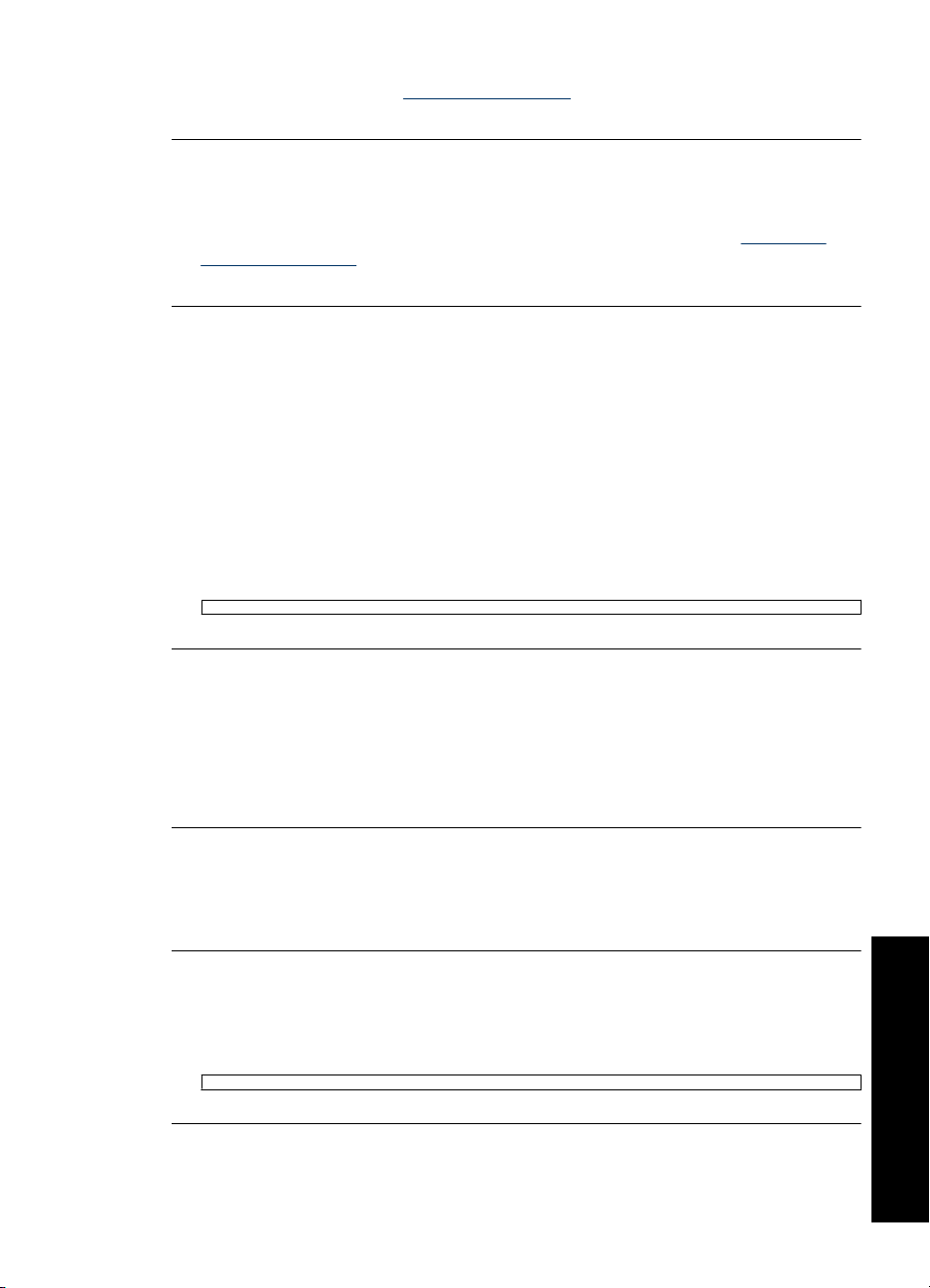
перейдите на Web-сайт www.hp.com/support для получения технической
поддержки в интерактивном режиме.
В принтере нет бумаги
Решение: Убедитесь, что бумага загружена в подходящий лоток для бумаги.
Дополнительную информацию о загрузке бумаги см. в разделе "
Основные
сведения о бумаге" на стр. 15, а также в прилагаемой к принтеру инструкции по
установке.
Замятие бумаги
Решение: Для устранения замятия бумаги попробуйте выполнить следующие
действия.
1. Выключите принтер, затем отсоедините его от источника питания.
2. Откройте входной лоток и полностью извлеките замятую бумагу из
принтера.
3. Полностью извлеките из лотка для бумаги и выходного лотка измятую и
порванную бумагу. Загрузите в лоток для бумаги новую бумагу.
4. Подсоедините принтер
к источнику питания, затем включите принтер.
Повторите попытку печати документа.
Размер загруженной бумаги не соответствует выбранному размеру бумаги
Решение: Размер загруженной бумаги не соответствует выбранному размеру
бумаги. Попробуйте выполнить следующие действия.
1. Измените тип бумаги, выбранный для задания на печать.
2. Убедитесь, что в лоток для бумаги загружена подходящая бумага.
Карта памяти вставлена в перевернутом положении
Решение: Карта памяти установлена в перевернутом положении. Извлеките
карту памяти и установите ее золотистыми контактами вниз.
Карта памяти установлена неправильно
Решение: Карта памяти обнаружена принтером, но чтение данных с нее
невозможно. Аккуратно задвиньте карту памяти в слот до упора.
Сообщения устройства 63
Устранение неполадок
Page 66

Глава 7
Не устанавливайте более одной карты памяти одновременно
Решение: В принтер одновременно установлено несколько карт памяти
различных типов. Возможно также, что карта памяти установлена при
одновременном подключении цифровой камеры к порту камеры. Извлеките все
карты памяти, кроме одной, и отсоедините камеру, либо оставьте камеру
подключенной и извлеките все карты памяти.
Неполадка карты памяти
Решение: Неполадка карты памяти. Попробуйте скопировать изображения
непосредственно на компьютер и затем переформатировать карту с помощью
камеры.
Обмен данными с принтером невозможен
Решение: Убедитесь, что принтер включен и крышка закрыта, затем
попробуйте выполнить следующие действия.
1. Убедитесь, что кабель надежно подсоединен к принтеру и компьютеру.
2. Убедитесь, что отсутствует замятие бумаги.
3. Попробуйте выключить принтер и снова включить его.
4. Для запуска печати нажмите кнопку ОК. Если принтер работает в
автономном режиме, он переключается в интерактивный режим.
5. Убедитесь, что кабель принтера предназначен для двустороннего
(двунаправленного) обмена данными (в соответствии со стандартом
IEEE-1284).
Устранение неполадок
64 Устранение неполадок
Page 67

8 Приобретение расходных
материалов
Список серийных номеров картриджей см. в печатной документации, прилагаемой
к устройству HP Photosmart. Узнать номера картриджей для повторного заказа
можно также с помощью программного обеспечения, поставляемого вместе с
устройством HP Photosmart. Картриджи можно заказать на Web-сайте HP. Можно
также обратиться к ближайшему реселлеру продуктов HP, чтобы проверить
правильность номеров для повторного заказа картриджей для принтера и
приобрести картриджи.
Бумагу и
supplies . При необходимости выберите страну/регион, затем укажите изделие и
щелкните по одной из ссылок заказа на этой странице.
Заказ картриджей с рабочего стола
▲Щелкните по значку Приобретение расходных материалов HP на рабочем
Дополнительную информацию см. по адресу
расходные материалы HP можно заказать по адресу: www.hp.com/buy/
Примечание. В настоящее время некоторые разделы Web-сайта HP доступны
только на английском языке.
Примечание. Для ряда стран/регионов поддержка интерактивных заказов
картриджей отсутствует. Если поддержка отсутствует в стране/регионе
потребителя, за информацией о приобретении картриджа следует обратиться
в местную торговую организацию HP.
столе, чтобы подключиться к разделу Технология HP SureSupply. Будет показан
список расходных материалов HP, совместимых с вашим устройством, и
варианты удобного приобретения необходимых расходных материалов
(зависят от страны/региона).
Если этот значок был удален с рабочего стола, щелкните Пуск, наведите
указатель на папку
материалов.
HP, а затем нажмите Приобретение расходных
www.hp.com/buy/supplies.
Приобретение расходных
материалов
Заказ картриджей с помощью программы HP Photosmart
1. В программе Центр решений HP выберите Параметры, Параметры печати, а
затем Панель инструментов принтера.
Примечание. Окно Панель инструментов принтера можно также
открыть из диалогового окна Свойства печати. В диалоговом окне
Свойства печати выберите вкладку Службы, а затем выберите
Обслуживание этого устройства.
2. Выберите вкладку Предполагаемый уровень чернил.
Приобретение расходных материалов 65
Page 68

Приобретение расходных
материалов
Глава 8
3. Щелкните Информация о заказе картриджей.
Отображается номер повторного заказа картриджей.
4. Нажмите кнопку Интерактивный заказ.
HP предоставляет официальным организациям электронной торговли
подробную информацию о принтере - модель, серийный номер и емкость
картриджей. Требуемые расходные материалы предлагаются автоматически;
можно изменить их количество, добавить или удалить некоторые закупаемые
материалы и оформить заказ.
66 Приобретение расходных материалов
Page 69

9 Техническая поддержка и
гарантия HP
Этот раздел содержит информацию по следующим вопросам.
•
Информация на Web-сайте технической поддержки HP
Обращение в службу поддержки HP по телефону
•
Гарантия HP
•
Дополнительные варианты обслуживания
•
Информация на Web-сайте технической поддержки HP
Воспользуйтесь документацией, прилагаемой к принтеру. Если необходимую
информацию найти не удалось, воспользуйтесь Web-сайтом технической
поддержки HP.
Интерактивная техническая поддержка
1. Посетите Web-сайт технической поддержки HP по адресу:
support . Поддержка HP в Интернете доступна всем клиентам HP. Web-сайт
позволяет быстро получить самую последнюю информацию об устройстве и
помощь специалистов. Он предоставляет следующие возможности.
• Быстрый доступ к квалифицированным специалистам службы поддержки.
• Обновления программного обеспечения и драйверов HP Photosmart.
• Полезная информация о принтере HP Photosmart и устранении наиболее
распространенных неполадок.
• Профилактические обновления устройств, уведомления службы поддержки
и
информационные бюллетени HP, доступные при регистрации
HP Photosmart
2. Только для стран Европы: Обратитесь к продавцу продукта. Если принтер
HP Photosmart неисправен, потребуется доставить его продавцу. В течение
срока действия ограниченной гарантии обслуживание выполняется бесплатно.
По истечении гарантийного срока обслуживание является платным.
3. Если необходимую информацию найти не удалось, позвоните в службу
поддержки HP. Возможность и способы получения
зависят от устройства, страны/региона, языка и периода поддержки по
телефону.
технической поддержки
www.hp.com/
Техническая поддержка и
гарантия HP
Обращение в службу поддержки HP по телефону
Список номеров телефонов службы поддержки см. в печатной документации.
Этот раздел содержит информацию по следующим вопросам.
•
Срок поддержки по телефону
Обращение по телефону
•
По истечении срока поддержки по телефону
•
Техническая поддержка и гарантия HP 67
Page 70

Глава 9
Срок поддержки по телефону
Поддержка по телефону предоставляется в течение одного года в странах
Северной Америки, Азиатско-Тихоокеанского региона и Латинской Америки
(включая Мексику). Информацию о сроке поддержки по телефону в Европе, Африке
и на Ближнем Востоке см. на веб-сайте по адресу
оплачиваются по стандартным тарифам.
Обращение по телефону
Обращаясь по телефону в службу технической поддержки HP, находитесь рядом с
компьютером и HP Photosmart. Заранее подготовьте следующую информацию:
• Номер модели устройства (указан на этикетке спереди)
• Серийный номер устройства (указан снизу)
• Текст сообщения при возникновении нештатной ситуации
Техническая поддержка и
• Ответы на следующие вопросы:
• Возникала ли эта ситуация раньше?
• Можно ли воспроизвести данную ситуацию?
Выполнялась ли установка нового оборудования или программного
•
обеспечения во время возникновения данной ситуации?
гарантия HP
• Предшествовала ли данной ситуации гроза, перемещение устройства и
другие подобные события?
По истечении срока поддержки по телефону
По истечении периода поддержки по телефону обслуживание предоставляется HP
за дополнительную плату. Также помощь предоставляется на сайте интерактивной
поддержки HP:
об обслуживании обратитесь к дилеру HP или в ближайший центр технической
поддержки по телефону.
www.hp.com/support . Для получения дополнительной информации
www.hp.com/support . Звонки
68 Техническая поддержка и гарантия HP
Page 71

Гарантия HP
Техническая поддержка и
гарантия HP
Дополнительные варианты обслуживания
Предусмотрены расширенные платные программы обслуживания принтера.
Перейдите по адресу
найдите в области обслуживания и гарантийных обязательств информацию о
расширенных программах обслуживания.
www.hp.com/support, выберите страну/регион и язык, затем
Гарантия HP 69
Page 72

гарантия HP
Глава 9
Техническая поддержка и
70 Техническая поддержка и гарантия HP
Page 73

10 Технические характеристики
В данном разделе приведены минимальные системные требования для установки
программного обеспечения HP Photosmart, а также основные технические
характеристики принтера.
•
Системные требования
Технические характеристики принтера
•
Системные требования
Операционная система
Windows XP Home, XP Professional, x64 Edition или Vista
Процессор
Windows XP Home & XP Professional: любой процессор Intel® Pentium® II, Celeron® или
•
совместимый, 233 МГц (рекомендуется Pentium III, 300 МГц или выше)
x64 Edition: Pentium 4 с поддержкой Intel EM64T
•
Vista: 32-разрядный (x86) или 64-разрядный процессор 800 МГц (рекомендуется 1 ГГц
•
или выше)
ОЗУ
Windows XP Home & XP Professional: 128 Mб (рекомендуется 256 Mб или больше)
•
x64 Edition: 256 Мб (рекомендуется 512 Мб или больше)
•
Vista: 512 Mб (рекомендуется 1 Гб или больше)
•
Свободное место на диске
400 Мб
Видеодисплей
SVGA 800 x 600, цветовая палитра 16 бит (рекомендуется цветовая палитра 32 бит)
Оптический привод
Компакт-диск или диск DVD-ROM
Обозреватель Интернет
®
Microsoft
Способы подключения
•
•
Internet Explorer® 5.01 с пакетом обновления 2 (Service Pack 2) или выше
Доступный порт USB и кабель USB
Рекомендуется наличие доступа к Интернету
Технические характеристики
Технические характеристики 71
Page 74

Глава 10
Технические характеристики принтера
Технические характеристики
Типы материалов для печати
Улучшенная фотобумага HP
(рекомендуется)
Карточки (каталожные, A6 и формата L)
Размеры материалов для печати
Фотобумага 10 x 15 см (4" x 6")
Фотобумага 10 x 15 см с отрывным полем
1,25 см (4" x 6" с отрывным полем 0,5")
Каталожные карточки 10 x 15 см (4" x 6")
Открытки 105 x 148 мм (4,1" x 5,8")
Карточки формата L 90 x 127 мм (3,5" x 5")
Открытки формата L 90 x 127 мм с отрывным
полем 12,5 мм (3,5" x 5" с отрывным полем
0,5")
Форматы, поддерживаемые только при
печати с компьютера: Хагаки, 101 x 203 мм
(4" x 8"), фотобумага для печати панорам
10 x 30 см (4" x 12").
Поля
Печать без полей: Верхнее поле 0,0 мм
(0,0"); Нижнее поле 12,5 мм (0,50"); Левое/
правое поле 0,0 мм (0,0")
Печать с полями: Верхнее поле 3 мм (0,12");
Нижнее поле 12,5 мм (0,50"); Левое/правое
поле 3 мм (0,12")
Подключение
USB 2.0 полноскоростной.
Windows XP Home, XP Professional или
x64 Edition
Компания HP рекомендует использовать
кабель USB длиной не более 3 м (10 футов)
PictBridge. С использованием порта для
камеры на передней панели
Потребляемая мощность
США
Печать: 14,46 Вт
Режим ожидания: 8,67 Вт
Выкл: 6,63 Вт
Другие страны
Печать: 13,56 Вт
Режим ожидания: 8,41 Вт
Выкл: 7,19 Вт
Лоток для бумаги
Один лоток для фотобумаги 10 x 15 см
(4" x 6")
Емкость лотка для бумаги
20 листов фотобумаги, максимальная
толщина листа 292 мкм
10 листов фотобумаги 10 x 30 см (4" x 12")
для печати панорам
Картридж
Трехцветный чернильный картридж HP 110
Информацию о предполагаемом ресурсе
картриджа см. по адресу www.hp.com/
pageyield/.
Характеристики окружающей среды. При
наличии сильных электромагнитных полей
результаты работы устройства могут
немного искажаться.
Максимальный диапазон температур. 5–
40° C (41–104° F), 5–90% относительной
влажности
Рекомендуемая рабочая температура.
15–35 ° C (59–95° F), 20–80% относительной
влажности
Номер модели блока питания
Обозначение HP Part # 0957–2121
(Северная Америка), 100-240 В~ (±10%)
50/60 Гц (±3 Гц)
Обозначение HP Part # 0957–2120
(остальные местоположения), 100-240 В~
(±10%) 50/60 Гц (±3 Гц)
72 Технические характеристики
Page 75
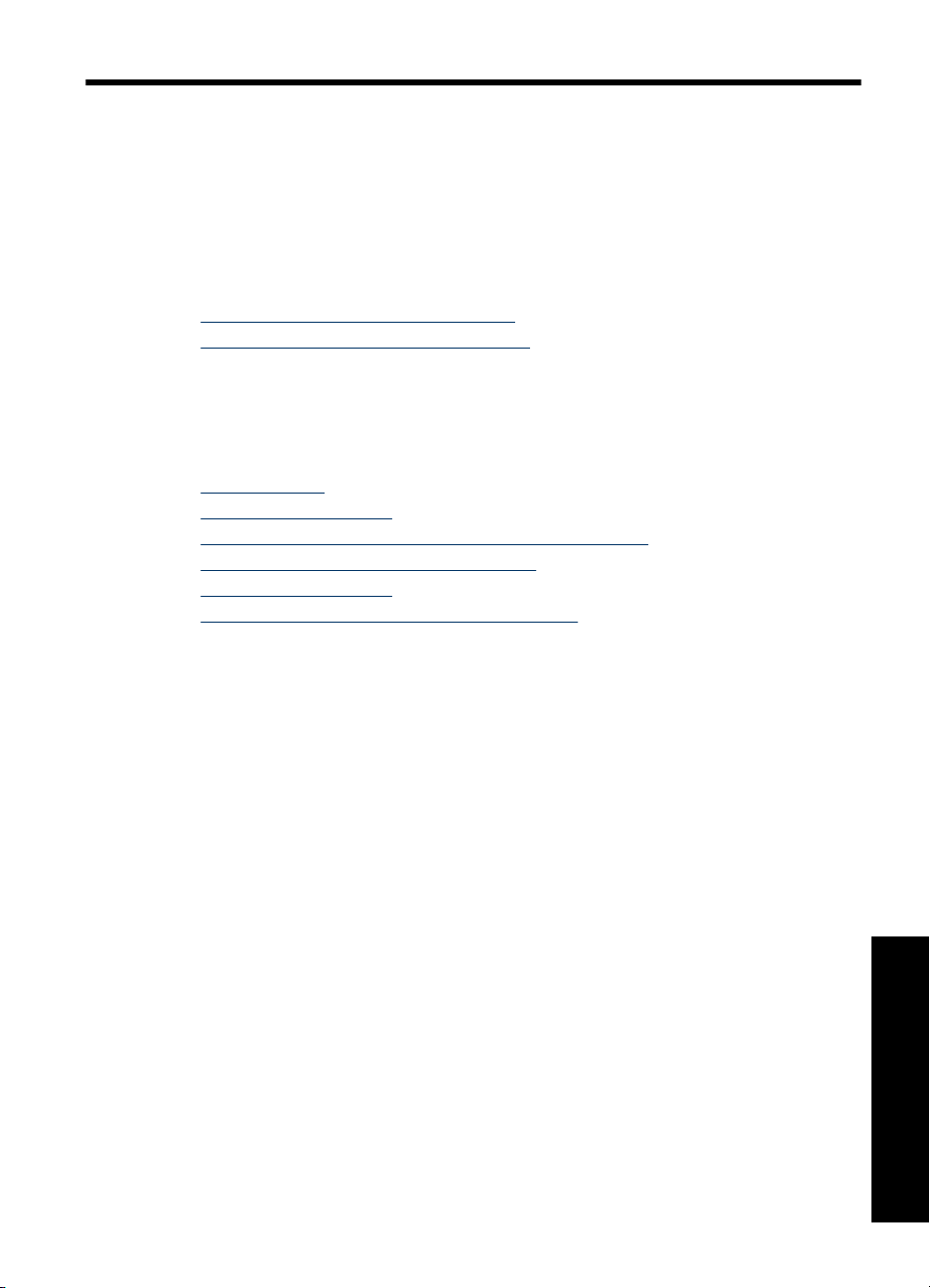
11 Информация о соответствии
среды
нормам и охране окружающей
среды
Ниже приводится нормативная информация для принтеров HP Photosmart A520
series, а также сведения об их воздействии на окружающую среду.
•
Уведомления о соответствии нормам
Программа охраны окружающей среды
•
Уведомления о соответствии нормам
Ниже приводятся уведомления о соответствии стандартам, применимые к
принтерам HP Photosmart A520 series.
•
FCC Statement
LED indicator statement
•
VCCI (Class B) compliance statement for users in Japan
•
Notice to users in Japan about power cord
•
Notice to users in Korea
•
Notice to users in the European Economic Area
•
Информация о соответствии
нормам и охране окружающей
Информация о соответствии нормам и охране окружающей среды 73
Page 76

Глава 11
FCC Statement
FCC statement
The United States Federal Communications Commission (in 47 CFR 15.105) has specified
that the following notice be brought to the attention of users of this product.
This equipment has been tested and found to comply with the limits for a Class B digital
device, pursuant to Part 15 of the FCC Rules. These limits are designed to provide reasonable protection against harmful interference in a residential installation. This equipment
generates, uses and can radiate radio frequency energy and, if not installed and used in
accordance with the instructions, may cause harmful interference to radio communications.
However, there is no guarantee that interference will not occur in a particular installation.
If this equipment does cause harmful interference to radio or television reception, which can
be determined by turning the equipment off and on, the user is encouraged to try to correct
the interference by one or more of the following measures:
• Reorient the receiving antenna.
• Increase the separation between the equipment and the receiver.
• Connect the equipment into an outlet on a circuit different from that to which the
• Consult the dealer or an experienced radio/TV technician for help.
For further information, contact:
Modifications (part 15.21)
The FCC requires the user to be notified that any changes or modifications made to this
device that are not expressly approved by HP may void the user's authority to operate the
equipment.
This device complies with Part 15 of the FCC Rules. Operation is subject to the following
two conditions: (1) this device may not cause harmful interference, and (2) this device must
accept any interference received, including interference that may cause undesired
operation.
receiver is connected.
Manager of Corporate Product Regulations
Hewlett-Packard Company
3000 Hanover Street
Palo Alto, Ca 94304
(650) 857-1501
LED indicator statement
LED indicator statement
The display LEDs meet the requirements of EN 60825-1.
нормам и охране окружающей
Информация о соответствии
VCCI (Class B) compliance statement for users in Japan
74 Информация о соответствии нормам и охране окружающей среды
Page 77
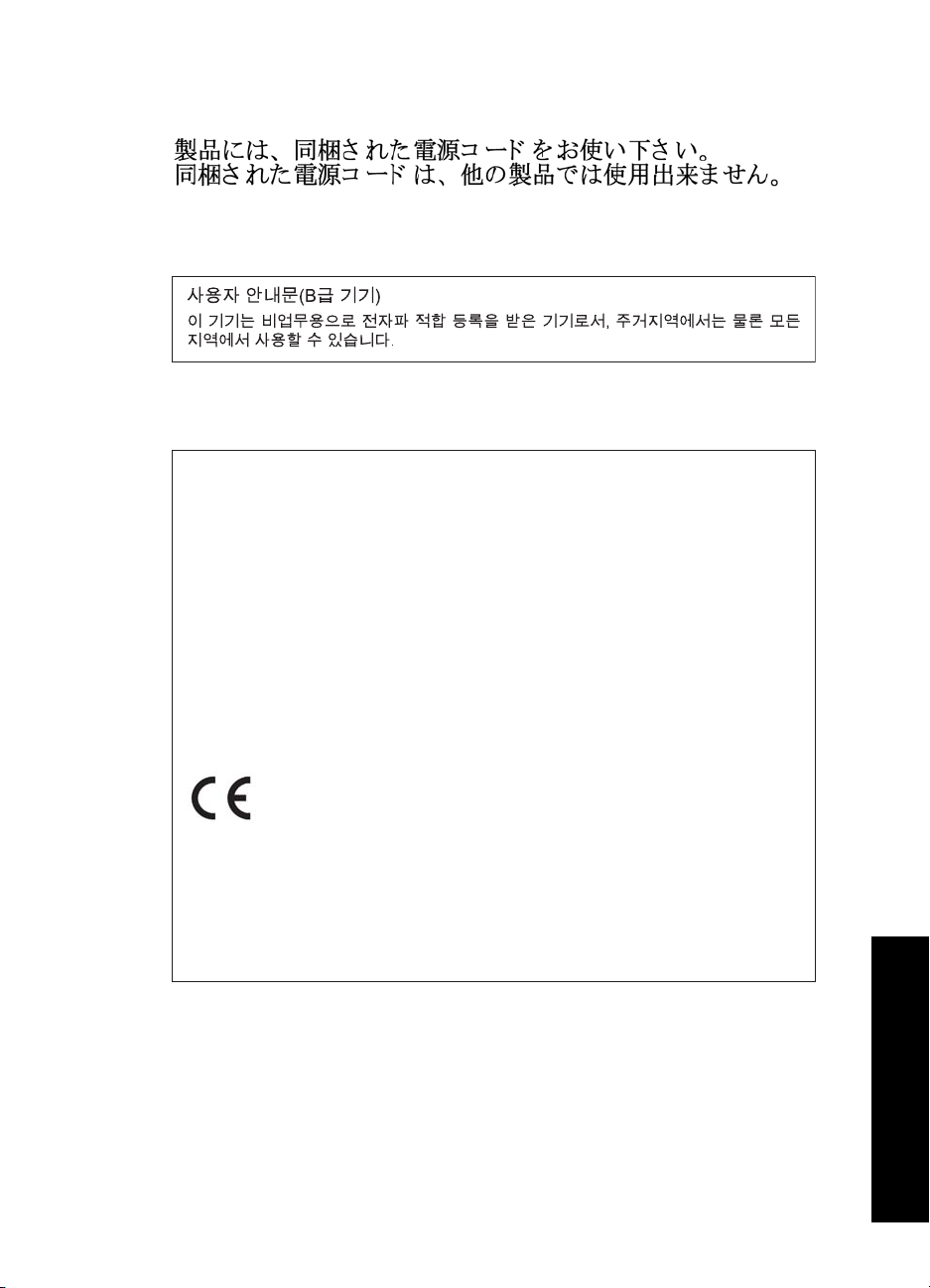
Notice to users in Japan about power cord
среды
Notice to users in Korea
Notice to users in the European Economic Area
European Union Regulatory Notice
Products bearing the CE marking comply with the following EU Directives:
• Low Voltage Directive 73/23/EEC
• EMC Directive 89/336/EEC
CE compliance of this product is valid only if powered with the correct CE-marked AC
adapter provided by HP.
If this product has telecommunications functionality, it also complies with the essential
requirements of the following EU Directive:
• R&TTE Directive 1999/5/EC
Compliance with these directives implies conformity to harmonized European standards
(European Norms) that are listed in the EU Declaration of Conformity issued by HP for this
product or product family. This compliance is indicated by the following conformity
marking placed on the product.
The telecommunications functionality of this product may be used in the following EU and
EFTA countries:
Austria, Belgium, Cyprus, Czech Republic, Denmark, Estonia, Finland, France, Germany,
Greece, Hungary, Iceland, Ireland, Italy, Latvia, Liechtenstein, Lithuania, Luxembourg,
Malta, Netherlands, Norway, Poland, Portugal, Slovak Republic, Slovenia, Spain,
Sweden, Switzerland, and United Kingdom.
Программа охраны окружающей среды
Компания Hewlett-Packard стремится поставлять изделия высокого качества,
соответствующие требованиям по защите окружающей среды. Конструкция
данного изделия предусматривает возможность утилизации материалов.
Количество используемых материалов сведено к минимуму при сохранении
надлежащей работоспособности и надежности. Конструкция обеспечивает
удобство сортировки разнородных материалов. Соединительные детали
Информация о соответствии
нормам и охране окружающей
Программа охраны окружающей среды 75
Page 78

Глава 11
расположены в доступных местах и могут быть удалены с помощью обычных
инструментов. Предусмотрен удобный доступ к важнейшим деталям принтера для
эффективной разборки и ремонта.
Дополнительная информация представлена на Web-сайте, посвященном участию
компании HP в защите окружающей среды, по следующему адресу:
www.hp.com/hpinfo/globalcitizenship/environment/index.html
В этом разделе рассматриваются следующие вопросы.
•
Использование бумаги
Пластмассовые детали
•
Сертификаты безопасности материалов
•
Программа утилизации материалов
•
Программа утилизации расходных материалов для струйных принтеров HP
•
Энергопотребление
•
Disposal of Waste Equipment by Users in Private Households in the European Union
•
Использование бумаги
При работе с данным изделием можно использовать бумагу, изготовленную из
вторсырья в соответствии со стандартами DIN 19309 и EN 12281:2002.
Пластмассовые детали
Пластмассовые детали массой более 25 г маркированы в соответствии с
международными стандартами, что обеспечивает правильную идентификацию
деталей при утилизации изделия по окончании срока его службы.
Сертификаты безопасности материалов
Таблицы данных по безопасности материалов (MSDS) представлены на Web-сайте
компании HP по следующему адресу:
www.hp.com/go/msds
Программа утилизации материалов
Во многих странах действуют программы возврата и утилизации изделий HP;
перечень таких программ постоянно расширяется, и к участию в них привлекаются
крупнейшие мировые центры утилизации электронной техники. Компания HP
способствует сохранению природных ресурсов путем вторичной продажи
нормам и охране окружающей
Информация о соответствии
некоторых изделий, пользующихся наибольшим спросом.
Для получения дополнительной информации об утилизации изделий HP перейдите
по следующему адресу:
www.hp.com/hpinfo/globalcitizenship/environment/recycle/
Программа утилизации расходных материалов для струйных принтеров HP
Компания HP последовательно принимает меры по защите окружающей среды. Во
многих станах/регионах действует программа утилизации расходных материалов
для струйных принтеров HP, предусматривающая бесплатную утилизацию
76 Информация о соответствии нормам и охране окружающей среды
Page 79

картриджей. Дополнительная информация представлена на Web-сайте по
среды
следующему адресу:
www.hp.com/hpinfo/globalcitizenship/environment/recycle/
Энергопотребление
Этот продукт разработан для снижения энергопотребления и сохранения
природных ресурсов без снижения производительности устройства. При этом
устройство потребляет меньше энергии как во время работы, так и в период
простоя. Более подробную информацию о потреблении энергии см. в технических
характеристиках продукта.
Информация о соответствии
нормам и охране окружающей
Программа охраны окружающей среды 77
Page 80

Глава 11
р
д
Disposal of Waste Equipment by Users in Private Households in the European Union
Disposal of Waste Equipment by Users in Private Households in the European Union
This symbol on the product or on its packaging indicates that this product must not be disposed of with your other household waste. Instead, it is your responsibility to dispose of your waste
equipment by handing it over to a designated collection point for the recycling of waste electrical and electronic equipment. The separate collection and recycling of your waste equipment
at the time of disposal will help to conserve natural resources and ensure that it is recycled in a manner that protects human health and the environment. For more information about where
EnglishFrançaisDeutschItalianoEspañolČeskyDanskNederlandsEestiSuomiΕλληνικάMagyarLatviskiLietuviškaiPolskiPortu guêsSlovenčinaSlovenščinaSvenska
you can drop off your waste equipment for recycling, please contact your local city office, your household waste disposal service or the shop where you purchased the product.
Évacuation des équipements usagés par les utilisateurs dans les foyers privés au sein de l'Union européenne
La présence de ce symbole sur le produit ou sur son emballage indique que vous ne pouvez pas vous débarrasser de ce produit de la même façon que vos déchets courants.
Au contraire, vous êtes responsable de l'évacuation de vos équipements usagés et, à cet effet, vous êtes tenu de les remettre à un point de collecte agréé pour le recyclage des
équipements électriques et électroniques usagés. Le tri, l'évacuation et le recyclage séparés de vos équipements usagés permettent de préserver les ressources naturelles et de s'assurer
que ces équipements sont recyclés dans le respect de la santé humaine et de l'environnement. Pour plus d'informations sur les lieux de collecte des équipements usagés, veuillez contacter
votre mairie, votre service de traitement des déchets ménagers ou le magasin où vous avez acheté le produit.
Entsorgung von Elektrogeräten durch Benutzer in privaten Haushalten in der EU
Dieses Symbol auf dem Produkt oder dessen Verpackung gibt an, dass das Produkt nicht zusammen mit dem Restmüll entsorgt werden darf. Es obliegt daher Ihrer Verantwortung, das
Gerät an einer entsprechenden Stelle für die Entsorgung oder Wiederverwertung von Elektrogeräten aller Art abzugeben (z.B. ein Wertstoffhof). Die separate Sammlung und das
Recyceln Ihrer alten Elektrogeräte zum Zeitpunkt ihrer Entsorgung trägt zum Schutz der Umwelt bei und gewährleistet, dass sie auf eine Art und Weise recycelt werden, die keine
Gefährdung für die Gesundheit des Menschen und der Umwelt darstellt. Weitere Informationen darüber, wo Sie alte Elektrogeräte zum Recyceln abgeben können, erhalten Sie bei
den örtlichen Behörden, Wertstoffhöfen oder dort, wo Sie das Gerät erworben haben.
Smaltimento di apparecchiature da rottamare da parte di privati nell'Unione Europea
Questo simbolo che appare sul prodotto o sulla confezione indica che il prodotto non deve essere smaltito assieme agli altri rifiuti domestici. Gli utenti devono provvedere allo
smaltimento delle apparecchiature da rottamare portandole al luogo di raccolta indicato per il riciclaggio delle apparecchiature elettriche ed elettroniche. La raccolta e il riciclaggio
separati delle apparecchiature da rottamare in fase di smaltimento favoriscono la conservazione delle risorse naturali e garantiscono che tali apparecchiature vengano rottamate
nel rispetto dell'ambiente e della tutela della salute. Per ulteriori informazioni sui punti di raccolta delle apparecchiature da rottamare, contattare il proprio comune di residenza,
il servizio di smaltimento dei rifiuti locale o il negozio presso il quale è stato acquistato il prodotto.
Eliminación de residuos de aparatos eléctricos y electrónicos por parte de usuarios domésticos en la Unión Europea
Este símbolo en el producto o en el embalaje indica que no se puede desechar el producto junto con los residuos domésticos. Por el contrario, si debe eliminar este tipo de residuo, es
responsabilidad del usuario entregarlo en un punto de recogida designado de reciclado de aparatos electrónicos y eléctricos. El reciclaje y la recogida por separado de estos residuos
en el momento de la eliminación ayudará a preservar recursos naturales y a garantizar que el reciclaje proteja la salud y el medio ambiente. Si desea información adicional sobre los
lugares donde puede dejar estos residuos para su reciclado, póngase en contacto con las autoridades locales de su ciudad, con el servicio de gestión de residuos domésticos o con la
tienda donde adquirió el producto.
Likvidace vysloužilého zařízení uživateli v domácnosti v zemích EU
Tato značka na produktu nebo na jeho obalu označuje, že tento produkt nesmí být likvidován prostým vyhozením do běžného domovního odpadu. Odpovídáte za to, že vysloužilé
zařízení bude předáno k likvidaci do stanovených sběrných míst určených k recyklaci vysloužilých elektrických a elektronických zařízení. Likvidace vysloužilého zařízení samostatným
sběrem a recyklací napomáhá zachování přírodních zdrojů a zajišťuje, že recyklace proběhne způsobem chránícím lidské zdraví a životní prostředí. Další informace o tom, kam můžete
vysloužilé zařízení předat k recyklaci, můžete získat od úřadů místní samosprávy, od společnosti provádějící svoz a likvidaci domovního odpadu nebo v obchodě, kde jste produkt
zakoupili.
Bortskaffelse af affaldsudstyr for brugere i private husholdninger i EU
Dette symbol på produktet eller på dets emballage indikerer, at produktet ikke må bortskaffes sammen med andet husholdningsaffald. I stedet er det dit ansvar at bortskaffe affaldsudstyr
ved at aflevere det på dertil beregnede indsamlingssteder med henblik på genbrug af elektrisk og elektronisk affaldsudstyr. Den separate indsamling og genbrug af dit affaldsudstyr på
tidspunktet for bortskaffelse er med til at bevare naturlige ressourcer og sikre, at genbrug finder sted på en måde, der beskytter menneskers helbred samt miljøet. Hvis du vil vide mere
om, hvor du kan aflevere dit affaldsudstyr til genbrug, kan du kontakte kommunen, det lokale renovationsvæsen eller den forretning, hvor du købte produktet.
Afvoer van afgedankte apparatuur door gebruikers in particuliere huishoudens in de Europese Unie
Dit symbool op het product of de verpakking geeft aan dat dit product niet mag worden afgevoerd met het huishoudelijk afval. Het is uw verantwoordelijkheid uw afgedankte apparatuur
af te leveren op een aangewezen inzamelpunt voor de verwerking van afgedankte elektrische en elektronische apparatuur. De gescheiden inzameling en verwerking van uw afgedankte
apparatuur draagt bij tot het sparen van natuurlijke bronnen en tot het hergebruik van materiaal op een wijze die de volksgezondheid en het milieu beschermt. Voor meer informatie over
waar u uw afgedankte apparatuur kunt inleveren voor recycling kunt u contact opnemen met het gemeentehuis in uw woonplaats, de reinigingsdienst of de wi nkel waar u het product
hebt aangeschaft.
Eramajapidamistes kasutuselt kõrvaldatavate seadmete käitlemine Euroopa Liidus
Kui tootel või toote pakendil on see sümbol, ei tohi seda toodet visata olmejäätmete hulka. Teie kohus on viia tarbetuks muutunud seade selleks ettenähtud elektri- ja elektroonikaseadmete
utiliseerimiskohta. Utiliseeritavate seadmete eraldi kogumine ja käitlemine aitab säästa loodusvarasid ning tagada, et käitlemine toimub inimeste tervisele ja keskkonnale ohutult.
Lisateavet selle kohta, kuhu saate utiliseeritava seadme käitlemiseks viia, saate küsida kohalikust omavalitsusest, olmejäätmete utiliseerimispunktist või kauplusest, kust te seadme
ostsite.
Hävitettävien laitteiden käsittely kotitalouksissa Euroopan unionin alueella
Tämä tuotteessa tai sen pakkauksessa oleva merkintä osoittaa, että tuotetta ei saa hävittää talousjätteiden mukana. Käyttäjän velvollisuus on huolehtia siitä, että hävitettävä laite
toimitetaan sähkö- ja elektroniikkalaiteromun keräyspisteeseen. Hävitettävien laitteiden erillinen keräys ja kierrätys säästää luonnonvaroja. Näin toimimalla varmistetaan myös,
että kierrätys tapahtuu tavalla, joka suojelee ihmisten terveyttä ja ympäristöä. Saat tarvittaessa lisätietoja jätteiden kierrätyspaikoista paikallisilta viranomaisilta, jäteyhtiöiltä tai tuotteen
jälleenmyyjältä.
Απόρριψη άχρηστων συσκευών στην Ευρωπαϊκή Ένωση
Το παρόν σύμβολο στον εξοπλισμό ή στη συσκευασία του υποδεικνύει ότι το προϊόν αυτό δεν πρέπει να πεταχτεί μαζί με άλλα οικιακά απορρίμματα. Αντίθετα, ευθύνη σας είναι να
απορρίψετε τις άχρηστες συσκευές σε μια καθορισμένη μονάδα συλλογής απορριμμάτων για την ανακύκλωση άχρηστου ηλεκτρικού και ηλεκτρονικού εξοπλισμού. Η χωριστή συλλογή και
ανακύκλωση των άχρηστων συσκευών θα συμβάλει στη διατήρηση των φυσικών πόρων και στη διασφάλιση ότι θα ανακυκλωθούν με τέτοιον τρόπο, ώστε να προστατεύεται η υγεία των
ανθρώπων και το περιβάλλον. Για περισσότερες πληροφορίες σχετικά με το πού μπορείτε να απορρίψετε τις άχρηστες συσκευές για ανακύκλωση, επικοινωνήστε με τις κατά τόπους αρμόδιες
αρχές ή με το κατάστημα από το οποίο αγοράσατε το προϊόν.
A hulladékanyagok kezelése a magánháztartásokban az Európai Unióban
Ez a szimbólum, amely a terméken vagy annak csomagolásán van feltüntetve, azt jelzi, hogy a termék nem kezelhető együtt az egyéb háztartási hulladékkal. Az Ön feladata,
hogy a készülék hulladékanyagait eljuttassa olyan kijelölt gyűjtőhelyre, amely az elektromos hulladékanyagok és az elektronikus berendezések újrahasznosításával foglalkozik.
A hulladékanyagok elkülönített gyűjtése és újrahasznosítása hozzájárul a természeti erőforrások megőrzéséhez, egyúttal azt is biztosítja, hogy a hulladék újrahasznosítása az
egészségre és a környezetre nem ártalmas módon történik. Ha tájékoztatást szeretne kapni azokról a helyekről, ahol leadhatja újrahasznosításra a hulladékanyagokat, forduljon
a helyi önkormányzathoz, a háztar tási hulladék begyűjtésével foglalkozó vállalathoz vagy a termék forgalmazójához.
Lietotāju atbrīvošanās no nederīgām ierīcēm Eiropas Savienības privātajās mājsaimniecībās
Šis simbols uz ierīces vai tās iepakojuma norāda, ka šo ierīci nedrīkst izmest kopā ar pārējiem mājsaimniecības atkritumiem. Jūs esat atbildīgs par atbrīvošanos no nederīgās ierīces,
to nododot norādītajā savākšanas vietā, lai tiktu veikta nederīgā elektriskā un elektroniskā aprīkojuma otrreizējā pārstrāde. Speciāla nederīgās ierīces savākšana un otrreizējā pārstrāde
palīdz taupīt dabas resursus un nodrošina tādu otrreizējo pārstrādi, kas sargā cilvēku veselību un apkārtējo vidi. Lai iegūtu papildu informāciju par to, kur otrreizējai pārstrādei var
nogādāt nederīgo ierīci, lūdzu, sazinieties ar vietējo pašvaldību, mājsaimniecības atkritumu savākšanas dienestu vai veikalu, kurā iegādājāties šo ierīci.
Europos Sąjungos vartotojų ir privačių namų ūkių atliekamos įrangos išmetimas
Šis simbolis ant produkto arba jo pakuotės nurodo, kad produktas negali būti išmestas kartu su kitomis namų ūkio atliekomis. Jūs privalote išmesti savo atliekamą įrangą atiduodami ją
į atliekamos elektronikos ir elektros įrangos perdirbimo punktus. Jei atliekama įranga bus atskirai surenkama ir perdirbama, bus išsaugomi natūralūs ištekliai ir užtikrinama, kad įranga
yra perdirbta žmogaus sveikatą ir gamtą tausojančiu būdu. Dėl informacijos apie tai, kur galite išmesti atliekamą perdirbti skirtą įrangą kreipkitės į atitinkamą vietos tarnybą, namų ūkio
atliekų išvežimo tarnybą arba į parduotuvę, kurioje pirkote produktą.
Utylizacja zużytego sprzętu przez użytkowników domowych w Unii Europejskiej
Symbol ten umieszczony na produkcie lub opakowaniu oznacza, że tego produktu nie należy wyrzucać razem z innymi odpadami domowymi. Użytkownik jest odpowiedzialny za
dostarczenie zużytego sprzętu do wyznaczonego punktu gromadzenia zużytych urządzeń elektrycznych i elektronicznych. Gromadzenie osobno i recykling tego typu odpadów
przyczynia się do ochrony zasobów naturalnych i jest bezpieczny dla zdrowia i środowiska naturalnego. Dalsze informacje na temat sposobu utylizacji zużytych urządzeń można
uzyskać u odpowiednich władz lokalnych, w przedsiębiorstwie zajmującym się usuwaniem odpadów lub w miejscu zakupu produktu.
Descarte de equipamentos por usuários em residências da União Européia
Este símbolo no produto ou na embalagem indica que o produto não pode ser descartado junto com o lixo doméstico. No entanto, é sua responsabilidade levar os equipamentos
a serem descartados a um ponto de coleta designado para a reciclagem de equipamentos eletro-eletrônicos. A coleta separada e a reciclagem dos equipamentos no momento do
descarte ajudam na conservação dos recursos naturais e garantem que os equipamentos serão reciclados de forma a proteger a saúde das pessoas e o meio ambiente. Para obter mais
informações sobre onde descartar equipamentos para reciclagem, entre em contato com o escritório local de sua cidade, o serviço de limpeza pública de seu bairro ou a loja em que
adquiriu o produto.
Postup používateľov v krajinách Európskej únie pri vyhadzovaní zariadenia v domácom používaní do odpadu
Tento symbol na produkte alebo na jeho obale znamená, že nesmie by vyhodený s iným komunálnym odpadom. Namiesto toho máte povinnos odovzda toto zariadenie na zbernom
mieste, kde sa zabezpečuje recyklácia elektrických a elektronických zariadení. Separovaný zber a recyklácia zariadenia určeného na odpad pomôže chráni prírodné zdroje a
нормам и охране окружающей
Информация о соответствии
zabezpečí taký spôsob recyklácie, ktorý bude chráni ľudské zdravie a životné prostredie. Ďalšie informácie o separovanom zbere a recyklácii získate na miestnom obecnom úrade,
vo firme zabezpečujúcej zber vášho komunálneho odpadu alebo v predajni, kde ste produkt kúpili.
Ravnanje z odpadno opremo v gospodinjstvih znotraj Evropske unije
Ta znak na izdelku ali embalaži izdelka pomeni, da izdelka ne smete odlagati skupaj z drugimi gospodinjskimi odpadki. Odpadno opremo ste dolžni oddati na določenem zbirnem
mestu za recikliranje odpadne električne in elektronske opreme. Z ločenim zbiranjem in recikliranjem odpadne opreme ob odlaganju boste pomagali ohraniti naravne vire in zagotovili,
da bo odpadna oprema reciklirana tako, da se varuje zdravje ljudi in okolje. Več informacij o mestih, kjer lahko oddate odpadno opremo za recikliranje, lahko dobite na občini,
v komunalnem podjetju ali trgovini, kjer ste iz delek kupili.
Kassering av förbrukningsmaterial, för hem- och privatanvändare i EU
Produkter eller produktförpackningar med den här symbolen får inte kasseras med vanligt hushållsavfall. I stället har du ansvar för att produkten lämnas till en behörig återvinningsstation
för hantering av el- och elektronikprodukter. Genom att lämna kasserade produkter till återvinning hjälper du till att bevara våra gemensamma naturresurser. Dessutom skyddas både
människor och miljön när produkter återvinns på rätt sätt. Kommunala myndigheter, sophanteringsföretag eller butiken där varan köptes kan ge mer information om var du lämnar
kasserade produkter för återvinning.
с
е
ы
78 Информация о соответствии нормам и охране окружающей среды
